Acer ASPIRE 5738G, ASPIRE 1810TZ, ASPIRE 5820G, ASPIRE 5738ZG, ASPIRE 1670 User Manual [it]
...Page 1
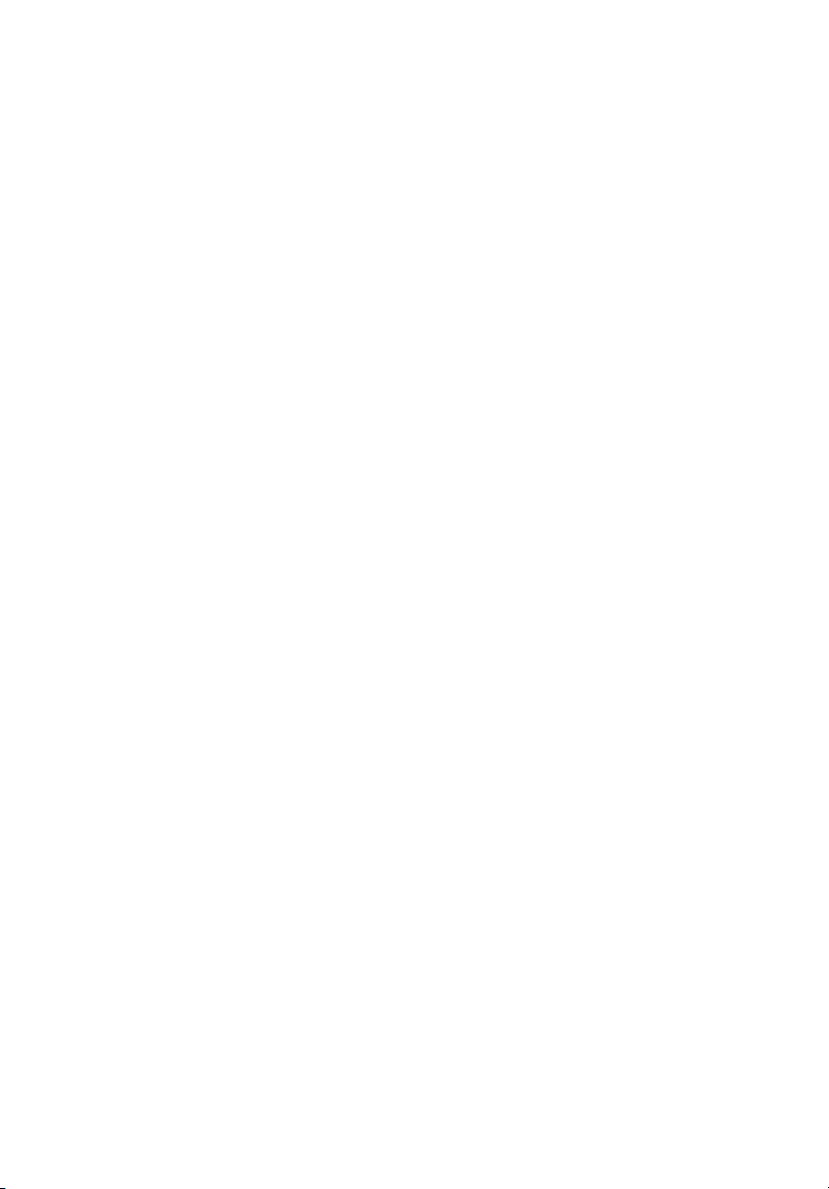
Серия Aspire
Универсално потребителско ръководство
Page 2
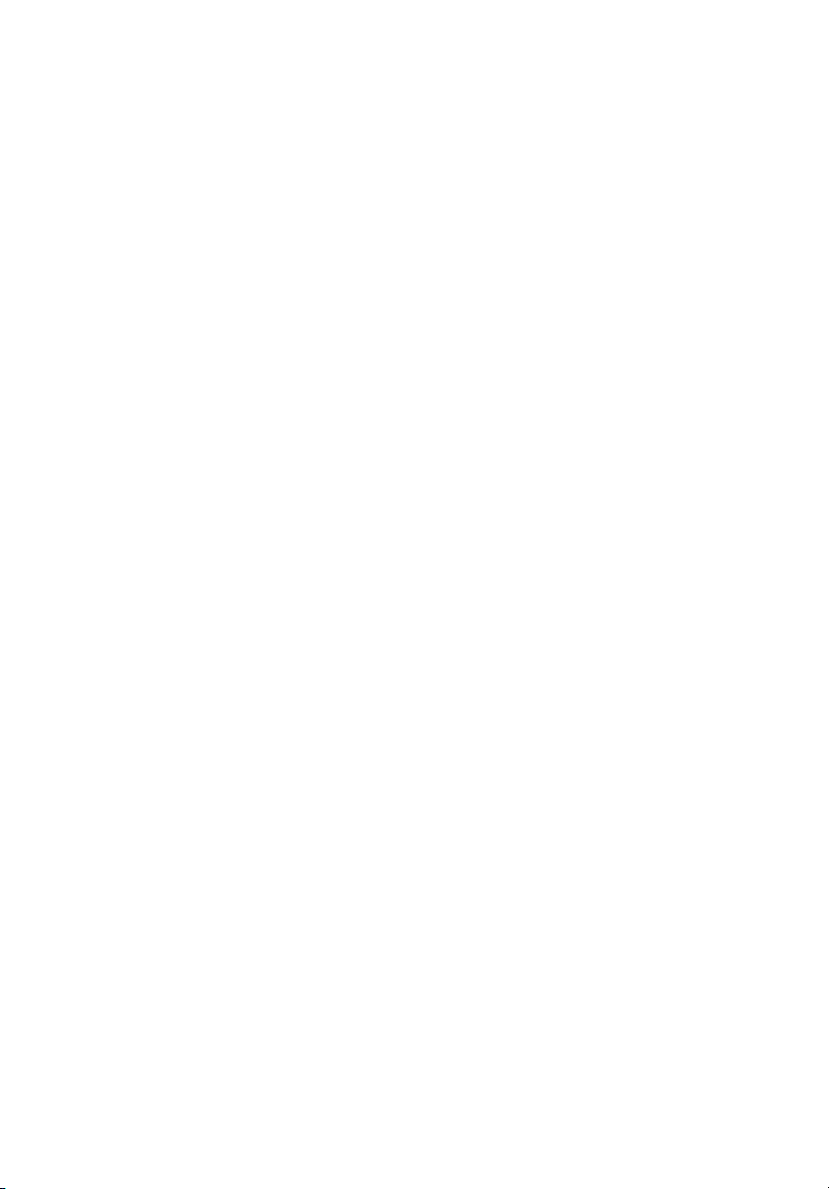
Copyright © 2009. Acer Incorporated.
Всички права запазени.
Универсално потребителско ръководство за серия Aspire
Първоначално издание: 09/2009
Информацията в тази публикация може да се променя периодично, без никакво задължение
да уведомяваме когото и да било за такива редакции или промени. Тези промени ще бъдат
включени в нови издания на настоящото ръководство или в допълнителни документи и
публикации.
Компанията не дава никакви гаранции, нито изрични, нито косвени, по отношение
съдържанието на настоящото ръководство, и конкретно отхвърля косвените гаранции за
продаваемост или пригодност за каквото и да било конкретно предназначение.
В мястото по-долу запишете информация за номера на модела, серийния номер, датата и
мястото на закупуване. Серийният номер и номерът на модела са изписани на етикета,
залепен на
да включвате серийния номер, номера на модела и информацията за закупуването му.
Никоя част от тази публикация не може да се възпроизвежда, съхранява в система за
извличане на данни, или препредава в каквато и да е форма и по какъвто
електронно, механично, чрез фотокопиране, записване или по друг начин, без
предварителното писмено съгласие на Acer Incorporated.
компютъра ви. При всякаква кореспонденция във връзка с компютъра ви трябва
на
и да било начин,
Серия Aspire Персонален ноутбук
Модел номер: _________________________________
Сериен номер: ________________________________
Дата на закупуване: ____________________________
Място на закупуване: __________________________
Acer и логото на Acer са регистрирани търговски марки на Acer Incorporated. Имената
продукти или търговските марки на други компании тук се използват само с обозначителна
цел и принадлежат на съответния си собственик.
на
Page 3
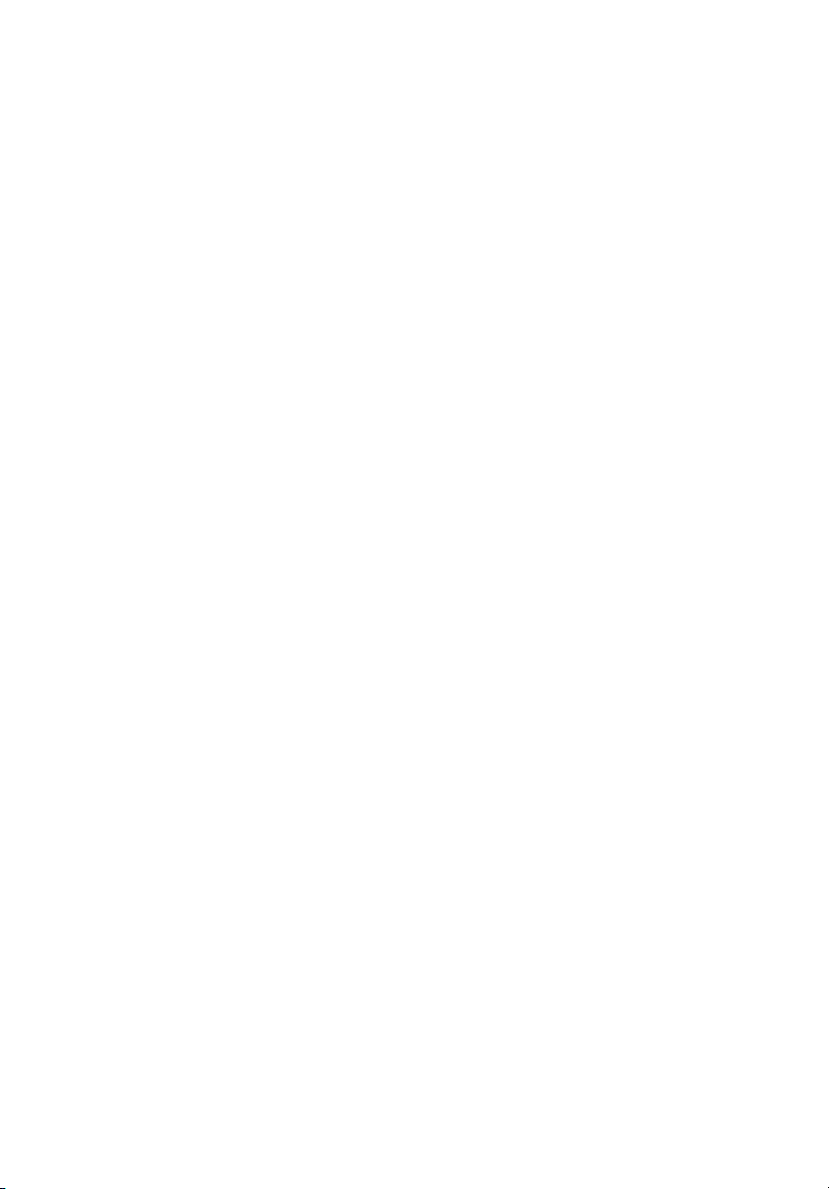
Информация за ваше удобство и безопасност
Указания за безопасност
Прочетете тези указания внимателно. Запазете този документ за бъдещи
справки. Спазвайте всички предупреждения и указания, маркирани на
продукта.
Изключване на продукта преди почистване
Откачете продукта от стенния контакт, преди да го почиствате. Не използвайте
течни или аерозолни почистващи препарати. За почистване използвайте
влажен парцал.
ВНИМАВАЙТЕ за щепсела при откачане на устройството
Следвайте тези указания, когато свързвате и откачате захранването към
захранващия блок:
Монтирайте захранващия блок, преди да свържете захранващия кабел със
стенния AC контакт.
Откачайте захранващия кабел, преди да демонтирате захранващия блок от
компютъра.
Ако системата има няколко захранващи източника, спрете захранването
изцяло, като откачите всички захранващи кабели от захранващите източници.
iii
ВНИМАВАЙТЕ за достъпност
Уверете се, че електрическия контакт, в който включвате захранващия кабел, е
лесно достъпен и се намира възможно най-близо до човека, работещ с
оборудването. Когато се налага да спрете захранването към оборудването, не
забравяйте да извадите захранващия кабел от електрическия контакт.
ВНИМАВАЙТЕ за наличие на изкуствени карти (само за някои
модели)
Компютърът ви е доставен с пластмасови карти, поставени в картовите
слотове. Изкуствените карти предпазват неизползваните слотове от прах,
метални или други частици. Запазете изкуствените карти и ги използвайте,
когато в слотовете няма други карти.
ВНИМАВАЙТЕ при слушане
За да предпазите слуха си, следвайте тези инструкции.
• Увеличавайте силата на звука постепенно, докато не чувате ясно и
комфортно.
• Не увеличавайте силата на звука, след като ушите ви свикнат.
Page 4
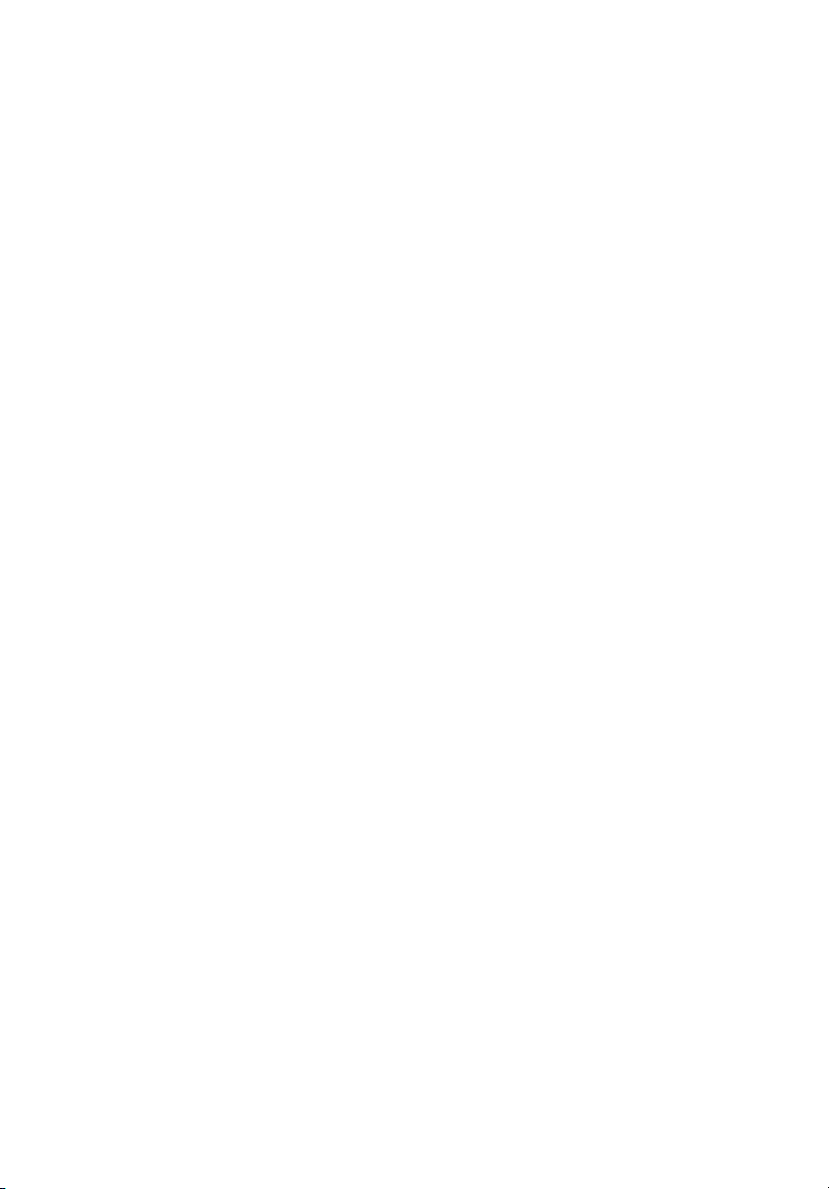
iv
Не слушайте музика с висока сила на звука дълги периоди от време.
•
• Не увеличавайте силата на звука, за да неутрализирате шумна
обстановка.
• Намалете силата на звука, ако не чувате хората, които говорят около вас.
Предупреждения
• Не използвайте продукта близо до вода.
• Не поставяйте продукта на нестабилна количка, стойка или маса.
Ако продуктът падне, може да се повреди сериозно.
• Има слотове и отвори за вентилация, които осигуряват надеждната работа
на продукта и го предпазват от прегряване. Не бива да блокирате или
покривате тези отвори. За да не блокирате отворите, не бива да поставяте
продукта на легло, диван, килим или подобна повърхност. Никога не
поставяйте продукта близо до или над радиатор
вградена инсталация, освен ако не сте му осигурили нужната вентилация.
• Никога не пъхайте никакви предмети в продукта през отворите и
процепите, тъй като може да уцелите опасни точки под напрежение или да
предизвикате късо съединение, което може причини пожар или токов
удар. Никога не разливайте никакви течности върху или в продукта.
• За да избегнете повреждане на вътрешните компоненти и да
предотвратите теч на батериите, не поставяйте продукта върху
вибриращи повърхности.
• Никога не го използвайте в среда, където се извършват спорт, физически
упражнения или има каквито и да било вибрации, тъй като това вероятно
ще причини неочаквано късо съединение или ще повреди роторните
устройства, твърдия диск, оптичното устройство, а може дори да ви
изложи на риск от изложение на литиевия батериен пакет
• Долната повърхност, участъците около вентилационните отвори и
променливотоковият адаптер може да се нагреят. За да се избегне
нараняване, те не трябва да се допират до вашата кожа или тяло.
• Вашето устройство и допълненията към него може да съдържат дребни
частици. Дръжте ги далеч от обсега на малки деца.
, нагряващ вентил или
.
Използване на електричество
• Тоз и продукт трябва да се използва с типа захранване, посочено на
маркировката. Ако не сте сигурни какво е захранването при вас,
консултирайте се с дистрибутора или с местната електрическа компания.
• Не оставяйте нищо върху захранващия кабел. Не поставяйте продукта
така, че по кабела да стъпват хора.
• Ако използвате удължител с продукта, уверете се, че общата номинална
мощност на оборудването, включено в удължителя, не надхвърля
номиналната мощност на удължителя. Също така се уверете, че общата
номинална мощност на всички продукти, включени в стенния контакт, не
надхвърля мощността на бушона.
Page 5
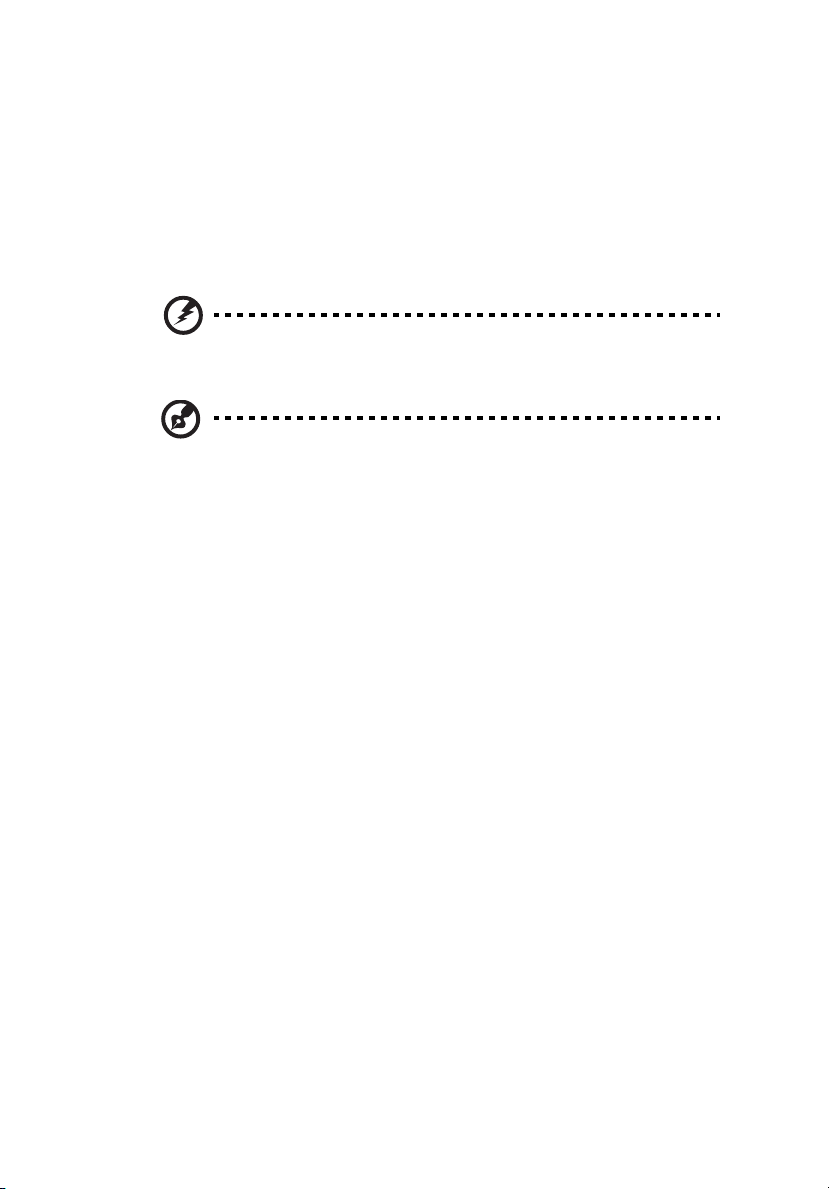
Не включвайте много устройства наведнъж, за да не претоварите
•
електрическия контакт, кабел или букса. Общото системно натоварване не
бива да надхвърля 80% от номиналната мощност на разклонението.
Ако използвате разклонител, натоварването не бива да надхвърля 80% от
номиналната входна мощност на разклонителя.
• AC адаптерът на продукта е оборудван с трижилен заземен щепсел.
Щепселът пасва само на заземен електрически контакт. Уверете се, че
електрическия контакт е заземен правилно, преди да включите щепсела
на AC адаптера. Не включвайте щепсела в незаземен електрически
контакт. За повече подробности питайте своя електротехник.
Внимание! Заземяващият щифт е мярка за безопасност.
Ако използвате електрически контакт, който не е заземен
правилно, може да получите токов удар и/или да се нараните.
Бележка: Заземяващият щифт също така ви предпазва от
неочакван шум, произвеждан от други електрически устройства
наблизо, който може да попречи на работата на продукта.
• Системата може да бъде захранена с напрежение от голям диапазон:
променлив ток от 100 до 120 или от 220 до 240 V. Захранващият кабел,
доставен заедно със системата, отговаря на изискванията за използване в
страната/региона, където системата е закупена. Захранващите кабели за
използване в други страни/региони трябва да отговарят на изискванията
за тези страни
захранващия кабел се свържете с официален дистрибутор или доставчик
на услуги.
/ региони. За повече информация относно изискванията за
v
Обслужване на продукта
Не се опитвайте да обслужвате продукта сами, тъй като отварянето или
махането на капаци може да ви изложи на риск от токов удар или други
увреждания. Оставете обслужването на квалифициран сервизен персонал.
Откачайте продукта от стенния контакт и искайте обслужване от квалифициран
сервизен персонал, когато:
• захранващият кабел или щепсел е повреден, срязан или протрит
• върху продукта е разлята течност
• продуктът е бил изложен на дъжд или вода
• продуктът е паднал или корпусът му е бил увреден
• се наблюдава рязка и забележима промяна в работата на продукта, което
сочи нужда от сервизно обслужване
• продуктът не работи нормално, въпреки че сте спазвали указанията за
работа
Page 6
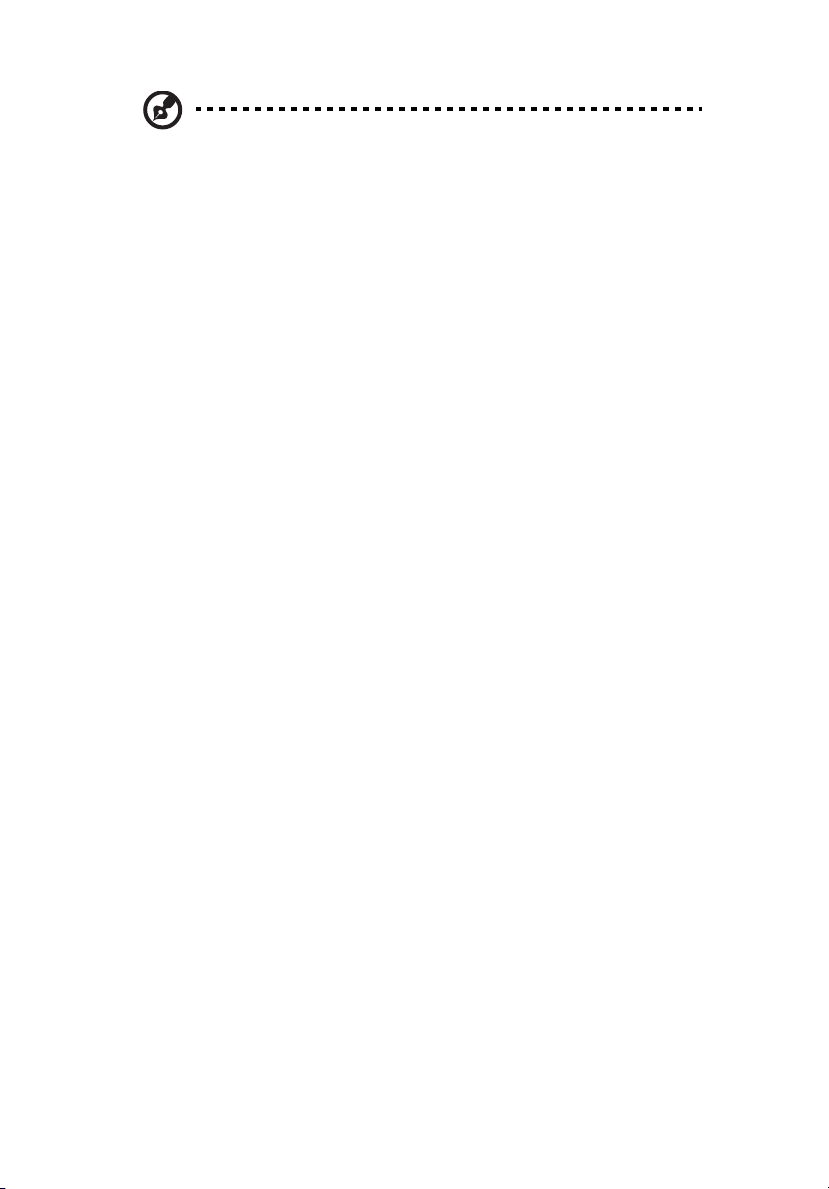
vi
Бележка: Регулирайте само тези контроли, които са описани в
указанията за работа, тъй като неправилното регулиране на други
контроли може да причини щети и често ще е нужна много работа
от квалифициран техник, за да се възстанови продукта в
нормално състояние.
Указания за безопасна употреба на батериите
Тоз и ноутбук използва литиево-йонна батерия. Не го използвайте във влажна,
мокра или корозивна среда. Не поставяйте, не съхранявайте и не оставяйте
продукта в или близо до източник на топлина, на място с висока температура,
под пряка слънчева светлина, в микровълнова печка или в контейнер под
налягане, а също така не
спазвате тези указания, от батерията може да протече киселина, или пък
самата батерия да се нагрее и запали или експлодира, което може да причини
щети и/или наранявания. Не пробивайте, не отваряйте и не разглобявайте
батерията. Ако батерията протече и се докоснете до
изплакнете обилно с вода и незабавно потърсете медицинска помощ. От
съображения за безопасност, а и за да се удължи живота на батерията, тя не се
зарежда при температури под 0°C (32°F) или над 40°C (104°F).
Пълната ефективност на новата батерия се постига чак след два или три пълни
цикъла на зареждане и разреждане
стотици пъти, но накрая ще се изтощи. Когато времето за работа стане
забележително по-кратко от нормалното, купете нова батерия. Използвайте
само одобрени батерии и презареждайте батерията си само с одобрени
зарядни устройства, предназначени за това устройство.
Използвайте батерията само по предназначение. Никога
повредена батерия или зарядно устройство. Не правете късо съединение с
батерията. Може да се получи неумишлено късо съединение, когато метален
предмет като монета, кламер или химикалка създаде пряка връзка между
положителната (+) и отрицателната (-) клема на батерията. (Клемите изглеждат
като метални ленти върху батерията.) Това може да се случи например
носите резервна батерия в джоба или чантата си. Късото съединение на
клемите може да повреди батерията или свързалия ги предмет.
Капацитетът и животът на батерията ще намалеят, ако батерията бъде
оставена на горещи или студени места, например в затворена кола през лятото
или зимата. Винаги гледайте да държите батерията
15°C и 25°C (59°F и 77°F). Устройство с гореща или студена батерия може
временно да не проработи, дори ако батерията е напълно заредена. Работата
на батерията е особено неефективна при температури много под точката на
замръзване.
Не изхвърляйте батериите в огън, тъй като може да експлодират. Батериите
могат да експлодират също
използваните батерии в съответствие с местните законови разпоредби. Моля,
рециклирайте ги винаги, когато е възможно. Не ги изхвърляйте с домакинските
отпадъци.
Безжичните устройства може да усещат смущения от батерията, което ще
влоши работата им.
го излагайте на температури над 60°C (140°F). Ако не
изтеклите течности,
. Батерията може да се зарежда и разрежда
не използвайте
когато
на температура между
така и ако са повредени. Изхвърляйте
Page 7

vii
Смяна на батерийния пакет
Ноутбукът използва литиеви батерии. Сменете батерията със същия вид като
тази, която е дошла с продукта отначало. Ако използвате друга батерия,
съществува риск от пожар или експлозия.
Внимание! Батериите могат да експлодират, ако не боравите
с тях правилно. Не ги разглобявайте и не ги изхвърляйте в
огън. Дръжте ги далеч от деца. Съблюдавайте местните
законови разпоредби, когато изхвърляте използвани
батерии.
Предупреждение за уред с оптично устройство (само за някои модели)
Внимание: Този уред съдържа лазерна система и е класифициран като
"ЛАЗЕРЕН ПРОДУКТ КЛАС 1". В случай на какъвто и да било проблем с този
уред моля свържете се с най-близкия до вас ОФИЦИАЛЕН сервиз. За да се
предпазите от директно излагане на лазерния лъч, не се опитвайте да
отваряте корпуса.
ЛАЗЕРЕН ПРОДУКТ КЛАС 1
ВНИМАНИЕ: ПРИ ОТВАРЯНЕ СЕ ИЗЛЪЧВА НЕВИДИМА ЛАЗЕРНА
РАДИАЦИЯ . ИЗБЯГВАЙТЕ ДА СЕ ИЗЛАГАТЕ НА ЛЪЧА.
APPAREIL A LASER DE CLASSE 1 PRODUIT
LASERATTENTION: RADIATION DU FAISCEAU LASER INVISIBLE EN CAS
D’OUVERTURE. EVITTER TOUTE EXPOSITION AUX RAYONS.
LUOKAN 1 LASERLAITE LASER KLASSE 1
VORSICHT: UNSICHTBARE LASERSTRAHLUNG, WENN ABDECKUNG GEÖFFNET
NICHT DEM STRAHLL AUSSETZEN
PRODUCTO LÁSER DE LA CLASE I
ADVERTENCIA: RADIACIÓN LÁSER INVISIBLE AL SER ABIERTO. EVITE EXPONERSE
A LOS RAYOS.
ADVARSEL: LASERSTRÅLING VEDÅBNING SE IKKE IND I STRÅLEN.
VARO! LAVATTAESSA OLET ALTTINA LASERSÅTEILYLLE.
VARNING: LASERSTRÅLNING NÅR DENNA DEL ÅR ÖPPNAD ÅLÅ TUIJOTA
SÅTEESEENSTIRRA EJ IN I STRÅLEN
VARNING: LASERSTRÅLNING NAR DENNA DEL ÅR ÖPPNADSTIRRA EJ IN I
STRÅLEN
ADVARSEL: LASERSTRÅLING NAR DEKSEL ÅPNESSTIRR IKKE INN I STRÅLEN
Page 8
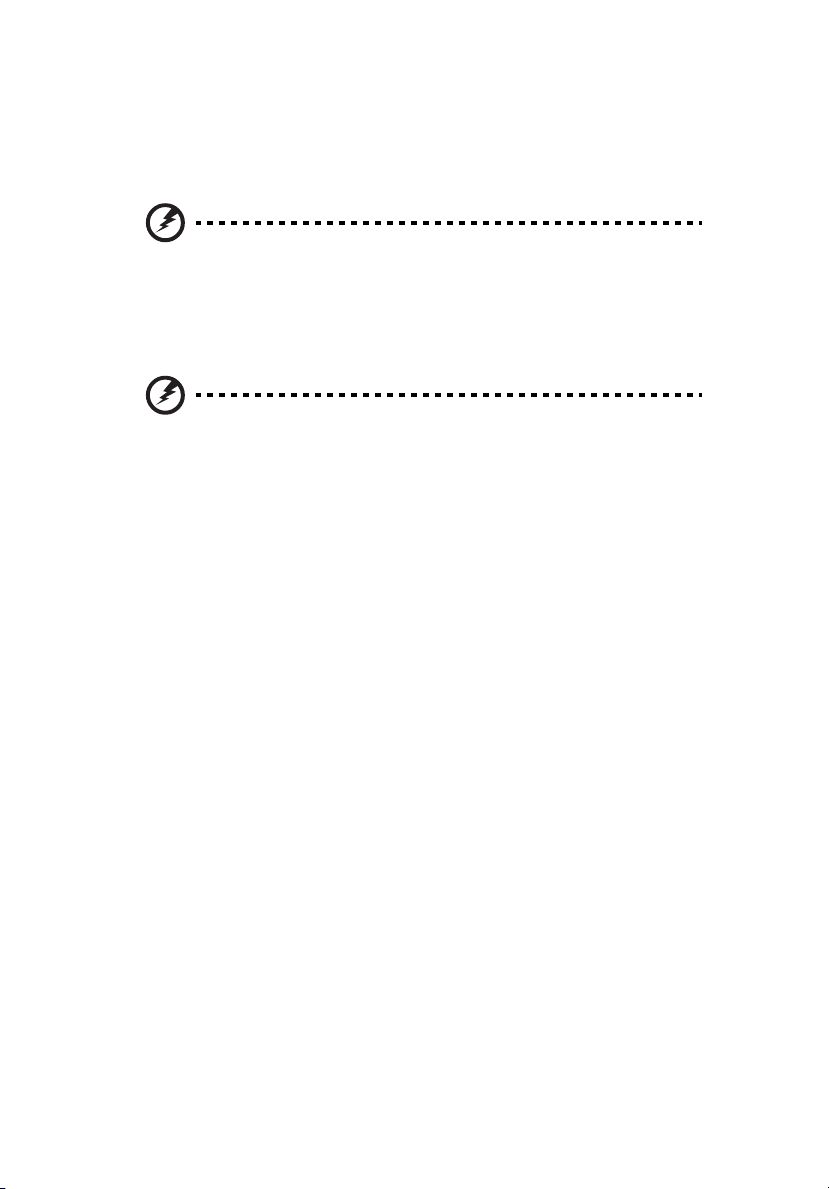
viii
Безопасност на телефонните линии
• Откачете всички телефонни линии от оборудването, когато не го
използвате и/или преди обслужване.
• За да избегнете далечния риск от токов удар от мълния, не свързвайте
телефонната линия с това оборудване по време на гръмотевични бури.
Внимание! От съображения за безопасност, не използвайте
неодобрени части, когато добавяте или сменяте компоненти.
Питайте дистрибутора си какво можете да закупите.
Работна среда
Внимание! От съображения за безопасност, изключвайте
всички безжични или радиопредавателни устройства, когато
използвате лаптопа при следните условия. Тези условия
включват, но не се ограничават с: безжичен LAN (WLAN),
Bluetooth и/или 3G.
Не забравяйте да спазвате всякакви специални регулации в сила на всяко
място и винаги изключвайте устройството, когато използването му е забранено
или
когато може да предизвика интерференция или опасност. Използвайте
устройството само в нормалните за работа положения и позиции. Устр ойството
отговаря на разпоредбите за излагане на радиочестотно (RF) излъчване,
когато се използва нормално и когато то и антената му са на поне
1,5 сантиметра (5/8 инча) от тялото ви (вижте илюстрацията по-долу). Не бива
да съдържа метал и трябва да поставите устройството на горепосоченото
разстояние от тялото си. За да предава файлове с данни или съобщения
успешно, устройството се нуждае от добра, качествена връзка с мрежата.
В някои случаи, прехвърлянето на файлове с данни или съобщения може да се
забави, докато не се появи такава
указания за разстоянието се спазват, докато прехвърлянето не приключи.
Някои части от устройството са магнетични. Устройството може да привлича
някои метални предмети, а хора със слухови апаратчета не бива да държат
устройството близо до ухото, в което имат слухов апарат. Не поставяйте
кредитни карти или
информацията върху тях може да бъде изтрита.
други магнитни носители близо до устройството, тъй като
връзка. Уверете се, че горепосочените
Медицински устройства
Работата с всякаква радиоизлъчвателно оборудване, включително безжични
телефони, може да попречи на функционалността на недостатъчно добре
защитени медицински устройства. Консултирайте се с лекар или с
производителя на медицинското устройство, за да разберете дали то е
надлежно защитено от външна радиочестотна енергия или ако имате други
въпроси, свързани с него. Изключвайте устройството
когато там има регулации, които искат това от вас. Болниците или здравните
си в здравни заведения,
Page 9
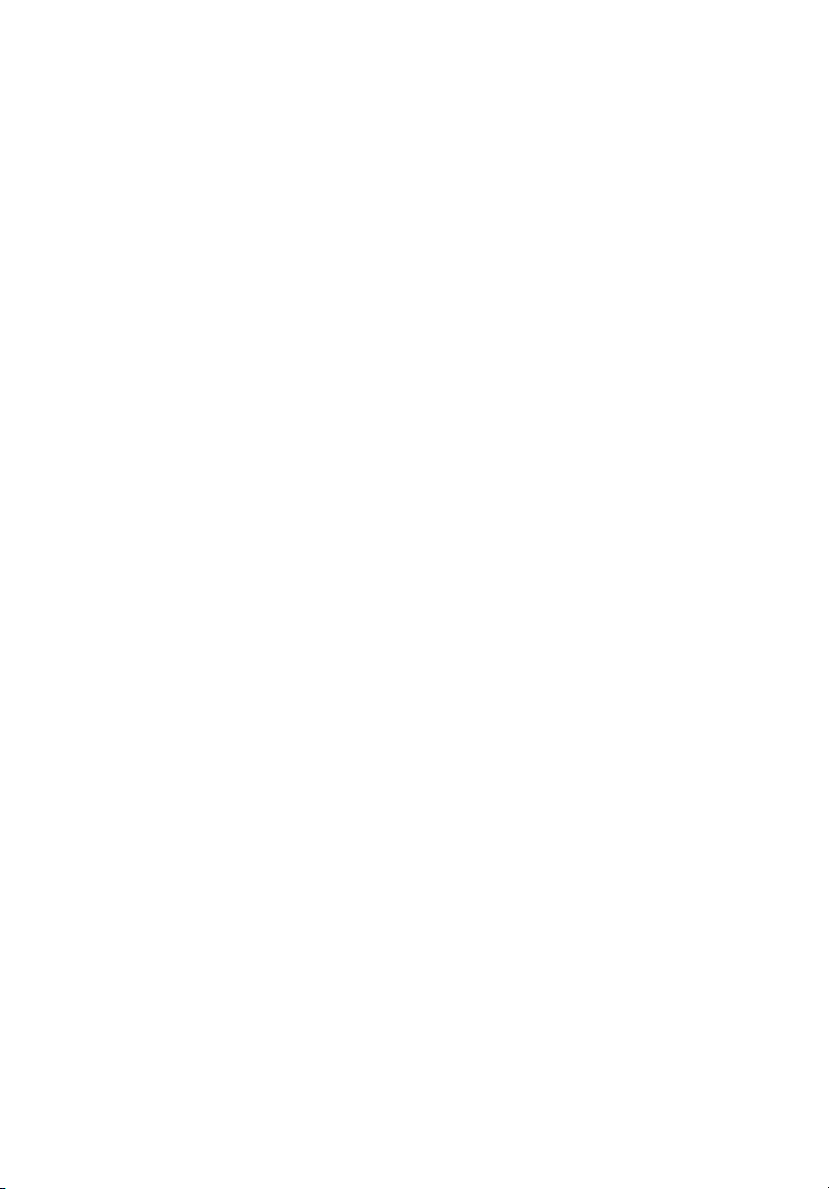
заведения може да използват оборудване, чувствително към външни
радиочестотни трансмисии.
Пейсмейкъри. Производителите на пейсмейкъри препоръчват минимално
разстояние от 15,3 сантиметра (6 инча) между пейсмейкъра и всякакви
безжични устройства, за да се избегне всякаква евентуална интерференция с
пейсмейкъра. Тези препоръки са подкрепени от независимите изследвания и
препоръките на института за изследване на безжичните
Technology Research. Лицата с пейсмейкъри трябва да спазват следните
указания:
технологии Wireless
• Винаги дръжте устройството на поне 15,3 сантиметра (6 инча) от
пейсмейкъра.
• Не носете устройството близо до пейсмейкъра си, докато то е включено.
Ако подозирате, че има риск от интерференция, изключете устройството и
го преместете
Слухови апарати. Някои цифрови безжични устройства предизвикват
интерференция у някои слухови апарати. При такъв случай се свържете с
доставчика на слуховия апарат.
.
Моторни превозни средства
Радиочестотните сигнали могат да засегнат неправилно инсталирани или
неправилно предпазени електронни системи в моторни превозни средства като
например електронни системи за впръскване на горивото, електронни системи
против блокиране на спирачките, електронни системи за контрол на скоростта
и системи за въздушни възглавници. Потърсете повече информация при
производителя – или негов представител – на вашето
на добавеното оборудване. Само квалифициран персонал трябва да обслужва
устройството или да инсталира устройството в моторно превозно средство.
Неправилните инсталация или обслужване могат да са опасни и да анулират
гаранцията на устройството. Редовно проверявайте дали всички безжични
уреди в моторното ви превозно средство са монтирани и функционират
правилно. Не съхранявайте и не пренасяйте запалими течности, газове или
експлозивни материали близо до устройството, неговите части или
допълнения. При моторни превозни средства с въздушна възглавница – не
забравяйте, че въздушните възглавници се надуват с голяма сила. Не
поставяйте предмети, включително инсталирано или преносимо безжично
оборудване, при изхода на въздушната възглавница или
раздува тя. Ако в моторното превозно средство има неправилно инсталирано
безжично оборудване и въздушната възглавница се отвори, може да се получат
сериозни наранявания. Използването на устройството по време на самолетен
полет е забранено. Изключвайте устройството, преди да се качвате на самолет.
Използването на безжични устройства в самолети
работата на самолета или да смущава безжичната телефонна мрежа, а също
така може да е незаконно.
превозно средство или
там, където се
може да застрашава
ix
Page 10
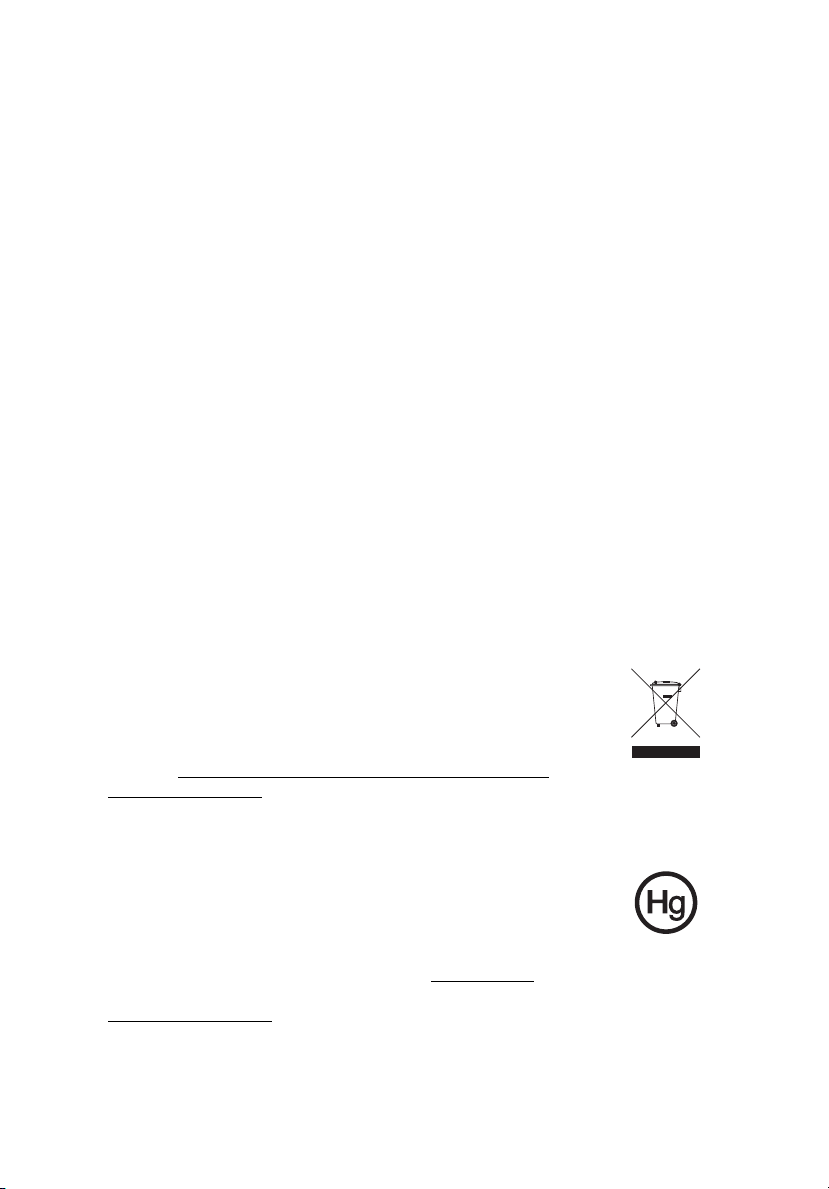
x
Взривоопасна среда
Изключвайте устройството си във всяка област, която има взривоопасна
атмосфера, и следвайте всички знаци и указания. Взривоопасната атмосфера
включва места, където обикновено ви инструктират да изключите двигателя на
автомобила си. Искрите на подобни места могат да причинят експлозия или
пожар, което пък може да предизвика телесни наранявания или дори смърт.
Изключвайте
бензиностанции и газстанции. Спазвайте ограниченията за употреба на
радиооборудване в горивни складове, зони за съхранение и разпределение;
химически заводи; или на места, където се извършват взривни дейности.
Местата с взривоопасна атмосфера често, но не винаги, са отбелязани ясно.
Те включват помещенията
съхранение или трансфер на химикали, превозни средства, които използват
втечнен газ (като пропан или бутан), както и места, където въздухът съдържа
химикали или частици като зрънца, прах или метални прашинки. Не
включвайте ноутбука, където е забранена употребата на безжични телефони
или където може да
устройството на места за презареждане с гориво като например
под палубата на плавателни съдове, помещения за
предизвика интерференция или опасност.
Спешни обаждания
Внимание: Не можете да правите спешни обаждания чрез това устройство.
За да направите спешно обаждане, трябва да наберете от мобилния си
телефон или друга система за телефонни обаждания.
Указания за изхвърляне
Не изхвърляйте това електронно устройство в боклука.
За да намалите замърсяването и да се погрижите за защитата на
световната природа, моля рециклирайте. За повече информация
относно разпоредбите за Отпадъци от електрическо и електронно
оборудване (Waste from Electrical and Electronics Equipment, WEEE),
посетете http://www.acer-group.com/public/Sustainability/
sustainability01.htm.
Внимание – живак
За проектори с вградена лампа или електронни продукти с LCD/CRT
монитори или дисплеи без задно осветяване: Лампата/ите в този
продукт съдържат живак и трябва да се рециклират или изхвърлят в
съответствие с местните, държавните или федералните закони. За
повече информация, свържете се със Съюза на електронните
индустрии (Electronic Industries Alliance) на www.eiae.org
специфична информация за изхвърляне на лампите, вижте на
www.lamprecycle.org
.
. За
Page 11

ENERGY STAR
Продуктите на Acer с логото ENERGY STAR Ви помагат да
пестите пари като намаляват разхода Ви на енергия и
защитават околната среда без това да е в ощърб на функциите
или производителността на устройството. Acer се гордее с
това, че може да предложи на клиентите си продукти, носещи
логото ENERGY STAR.
Какво е ENERGY STAR?
Продукти с логото ENERGY STAR консумират
предотвратяват емисии на парникови газове като отговарят на стриктните
разпоредби за енергийна ефективност на Агенцията за защита на околната
среда на САЩ. Acer е предлага продукти и услуги по целия свят, които помагат
на клиентите да пестят пари и енергия и да подобряват качеството на околната
среда.
Колкото повече енергия можем да спестим чрез по-висока енергийна
ефективност, толкова повече можем да намалим емисиите на парникови газове
и рисковете за промяна на климата. За повече информация вижте
http://www.energystar.gov
Продукти на Acer с логото ENERGY STAR:
или http://www.energystar.gov/powermanagement.
• Произвеждат по-малко топлина и намаляват натоварването при
охлаждане в по-топъл климат.
• Автоматично преминава в режим "заспиване на монитора" и
"заспиване на компютъра" при липса на активност в продължение на
съответно 10 и 30 минути.
• Събуждане на компютъра от режим заспиване чрез натискане на
бутон на клавиатурата или движение на мишката.
• Компютрите ще спестят повече от 80% енергия в режим "заспиване".
по-малко енергия и
xi
ENERGY STAR и логото ENERGY STAR са регистрирани американски
търговски марки.
Съвети и информация за удобно използване
Компютърните потребители често се оплакват от болки в очите и главата след
продължителна употреба. Те също така са изложени на риск от физически
увреждания след дълги часове работа пред компютър. Дългите работни
часове, лошата стойка, лошите работни навици, стресът, неподходящите
работни условия, личното здравно състояние и други фактори силно
повишават риска
Неправилното използване на компютъра може да доведе до синдром на
карпалния тунел, тендонит, тендосиновит или други мускулно-скелетни
заболявания. Може да имате следните симптоми в ръцете, китките, раменете,
врата или гърба:
• изтръпналост или парещо или гъделичкащо усещане
• болка или чувствителност
• болка, подуване или пулсиране
• вкочаненост или стегнатост
• студенина или слабост
от физическо увреждане.
Page 12
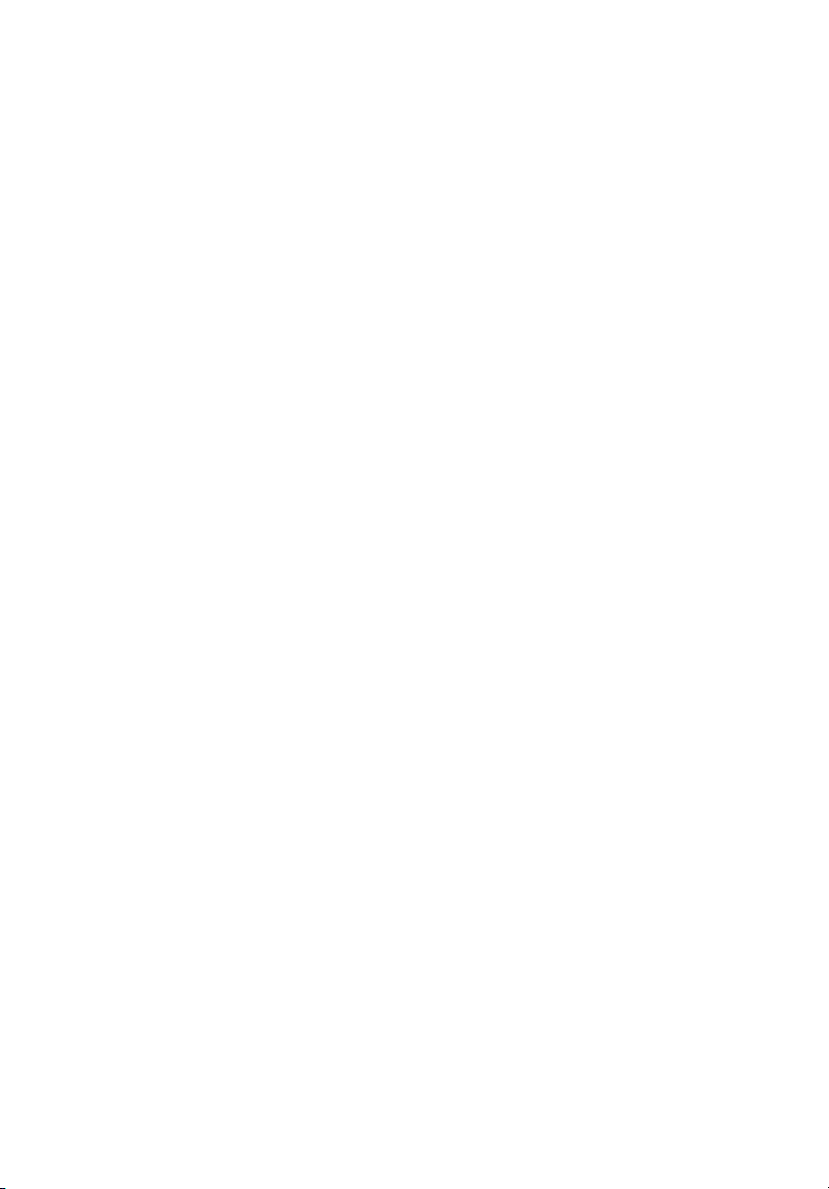
xii
Ако имате тези симптоми или друг постоянен дискомфорт и/или болка,
свързана с използването на компютър, незабавно се свържете с лекар и
информирайте здравния отдел на фирмата си.
Следният раздел ви дава съвети как по-удобно да използвате компютъра си.
Намерете своята зона на комфорт
Открийте своята зона на комфорт, като променяте ъгъла на гледане на
монитора, използвате подложка за крака или повдигате височината на стола
си, докато не постигнете оптималното положение. Възползвайте се от
следните съвети:
• не стойте твърде дълго в еднакво статично положение
• избягвайте да се навеждате напред или назад
• ставайте и се разхождайте редовно, за да облекчите напрежението в
мускулите на краката си
• вземайте си кратки почивки и отпускайте врата и раменете си
• избягвайте да стягате мускулите си или да свивате раменете си
• инсталирайте външния дисплей, клавиатурата и мишката правилно и на
удобно разстояние
• ако гледате монитора повече, отколкото документи на хартия, поставете
дисплея в центъра на бюрото си, за да намалите напрежението върху
врата си
Грижете се за зрението си
Дългите часове пред монитора, носенето на неподходящи очила или контактни
лещи, отблясъците, прекалено силното осветление в стаята, зле фокусираните
екрани, твърде дребните шрифтове и екраните с нисък контраст подлагат
очите ви на стрес. Следните раздели ви дават предложения как да намалите
стреса върху очите си.
Очи
• Често оставяйте очите си да почиват.
• Давайте редовни почивки на очите си, като гледате настрани от монитора
и се фокусирате върху отдалечена точка.
• Мигайте често, за да не изсъхват очите ви.
Дисплей
• Пазете дисплея чист.
• Дръжте главата си на по-високо ниво от горния край на дисплея така, че
очите ви да гледат надолу, когато гледате средата на дисплея.
• Настройте яркостта и/или контраста на дисплея до удобно ниво за лесна
четивност на текстовете и яснота на графиките.
• Елиминирайте всякакви отблясъци по следните начини:
• поставете дисплея си така, че прозореца или какъвто и да било друг
светлинен източник се намира отстрани
• намалете осветлението в стаята чрез пердета или щори
• използвайте работна лампа
Page 13
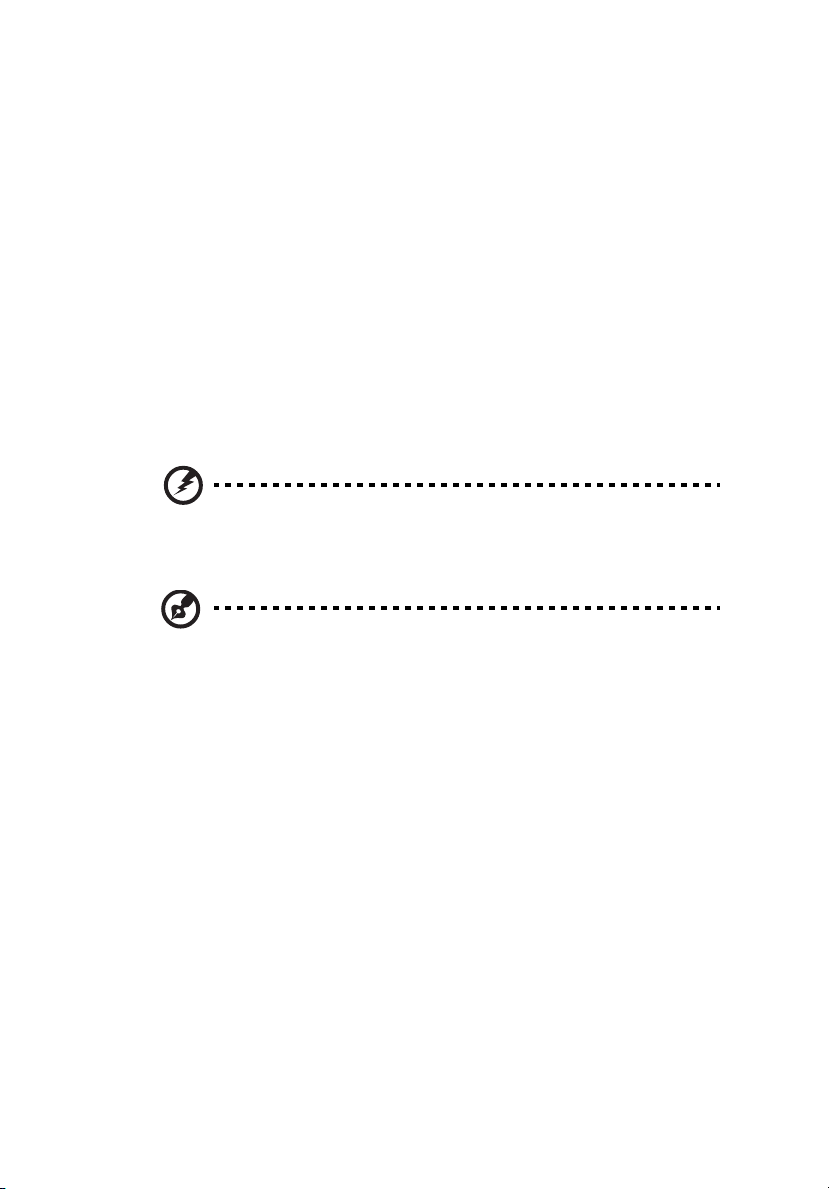
xiii
променете зрителния ъгъл на дисплея
•
• използвайте филтър за намаляване на отблясъците
• използвайте сенник за дисплея, примерно парче картон, прикрепено
към горния преден ръб на дисплея
• Избягвайте да поставяте дисплея си под неудобни зрителни ъгли.
• Избягвайте да гледате ярки светлинни източници като отворени прозорци
за дълги периоди от време.
Развиване на добри работни навици
Развийте следните работни навици, за да използвате компютъра си порелаксиращо и продуктивно:
• Често и редовно си правете кратки почивки.
• Правете упражнения за разтягане.
• Дишайте чист въздух колкото се може по-често.
• Правете упражнения редовно и поддържайте тялото си в здравословна
форма.
Внимание! Не препоръчваме да използвате компютъра на
диван или легло. Ако ви се налага, работете само за кратки
периоди от време, редовно си почивайте и правете
упражнения за разтягане.
Бележка: За повече информация, моля вижте "Уведомления за
регулации и безопасност" на стр. 51.
Page 14
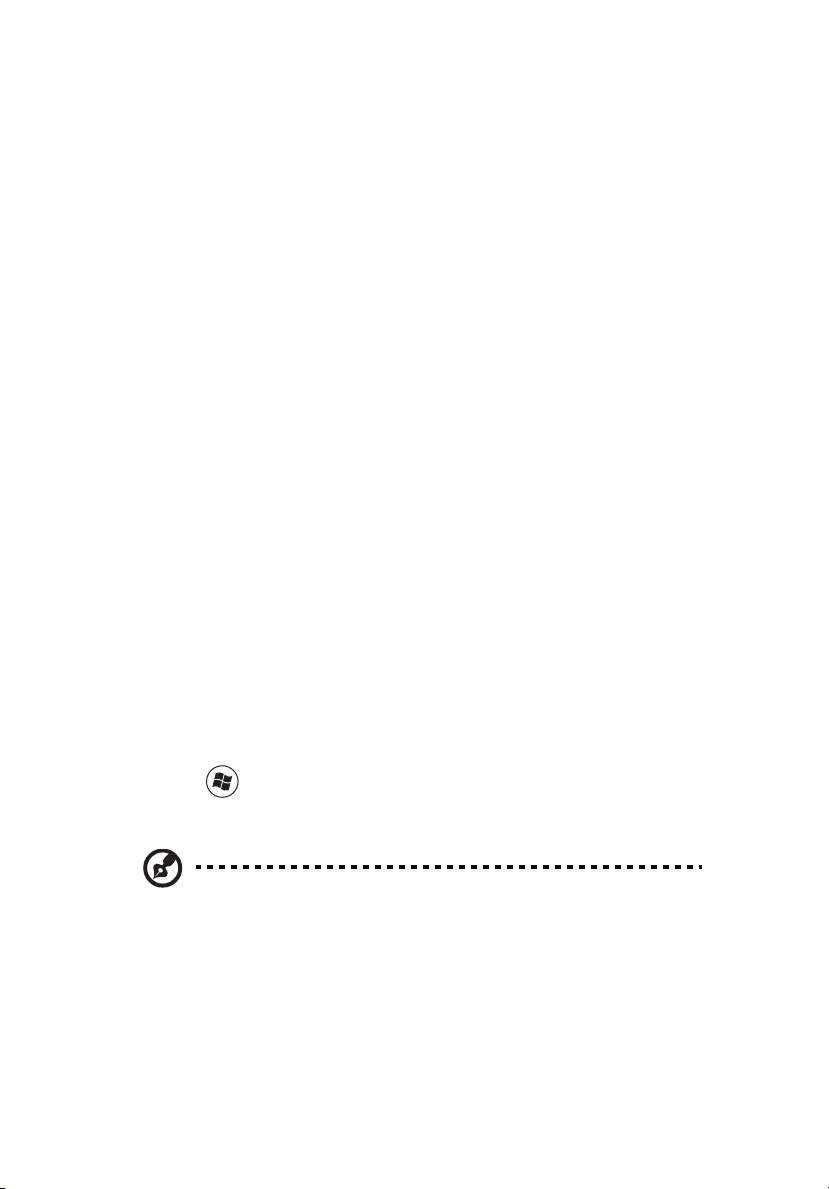
xiv
Преди всичко
Бихме желали да ви благодарим, че сте избрали ноутбук на Acer за вашите
нужди в областта на мобилните компютри.
Вашите ръководства
За да ви помогнем при употребата на вашия ноутбук Acer, ние изготвихме
следните ръководства:
Първо, постерът Като за начало... ви помага с началните настройки на
компютъра ви.
Универсалното потребителско ръководство за серията Aspire съдържа
полезна информация, валидна за всички модели от продуктовата серия Aspire.
Обхраща основни теми, като Acer eRecovery Management, как се използва
клавиатурата, Audio и
характер, Универсалното потребителско ръководство, както и упоменатото
по-долу Потребителско ръководство AcerSystem (AcerSystem User Guide),
на места разглеждат функции и възможности, които са налични само за
конкретни модели от сериите, без това да означава, че са налични за модела,
който сте закупили. Тези случаи са
„само за някои модели".
Кратко ръководство ви представя основните функции и възможности на
новия ви компютър. За повече информация как вашият компютър може да ви
помогне да сте по-продуктивни, моля вижте Потребителското ръководство
AcerSystem (AcerSystem User Guide). То съдържа подробна информация за
теми като системни
решаване на проблеми. В допълнение, то съдържа и гаранционна
информация, както и основните регулации и бележки за безопасност, свързани
с вашия ноутбук.
То е в PDF формат (Portable Document Format) и е предварително заредено на
ноутбука ви. За да го отворите, следвайте тези стъпки:
др. Важно е да знаете, че поради обобщаващия си
отбелязани в текста със забележки като
инструменти, възстановяване на данни, опции за ъпгрейд и
1 Кликнете Старт,
2 Натиснете Потребителско ръководство AcerSystem (AcerSystem User
Guide).
Бележка: За да отворите файла ви е нужен Adobe Reader. Ако
Adobe Reader не е инсталиран на компютъра ви, натискането
върху Потребителското ръководство AcerSystem (AcerSystem
User Guide), първо ще стартира инсталационната програма на
Adobe Reader. Следвайте инструкциите на екрана, за да
извършите инсталацията. За инструкции как се използва Adobe
Reader, отворете менюто Help and Support.
Всички програми, AcerSystem.
Page 15
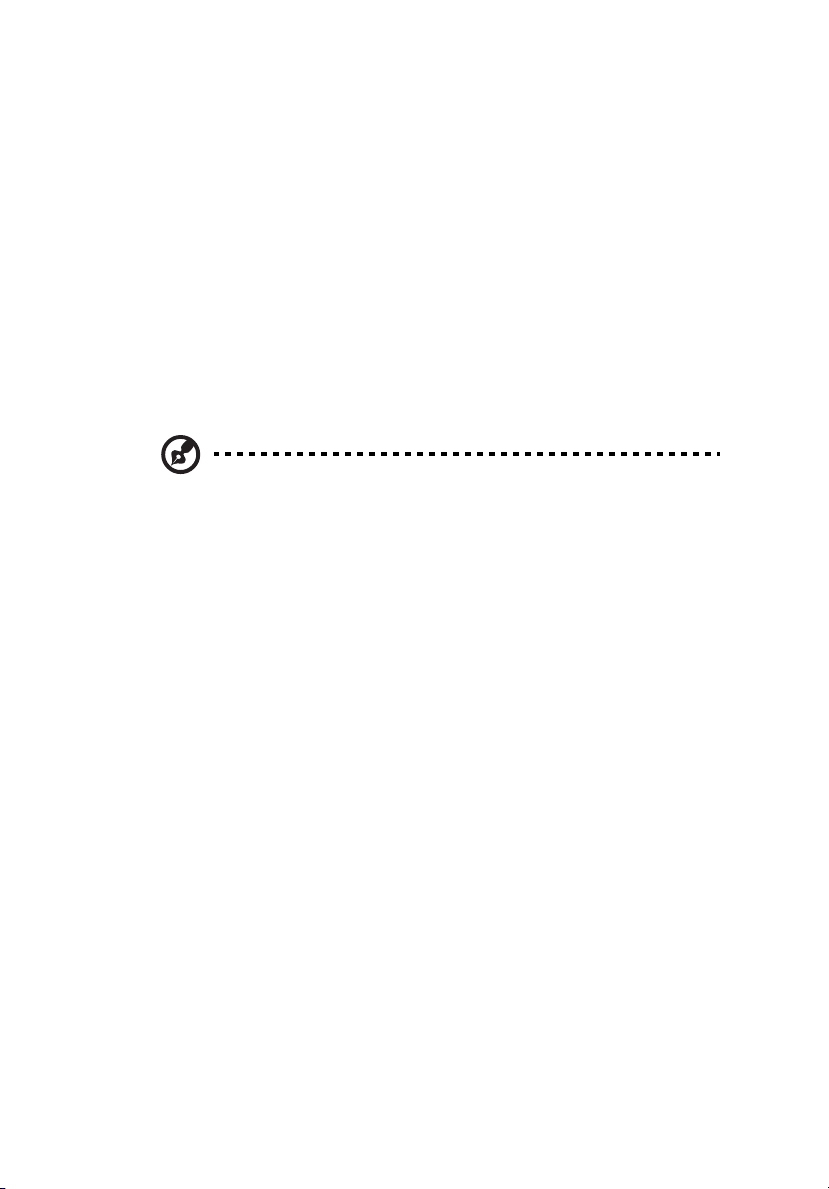
Съвети за основна грижа и използване на компютъра
Включване и изключване
За да включите компютъра, просто натиснете и отпуснете бутона за
захранване под LCD екрана, до бутоните за лесно стартиране. Моля,
проверете в Бързото ръководство къде се намира бутонът за захранване.
За да изключите компютъра, направете някое от следните неща:
• Използвайте командата за изключване на Windows
Натиснете Старт, след което Изключване.
• Използвайте бутона за захранване
Можете също така да вкарате компютъра в режим "Заспиване", като
натиснете клавишната комбинация <Fn> + <F4>.
Бележка: В случай, че не можете да изключите компютъра чрез
нормалните процедури, натиснете и задръжте бутона за
захранване за повече от четири секунди, за да изключите
компютъра принудително. Ако сте изключили компютъра и искате
да го включите отново, изчакайте най-малко две секунди.
Грижа за компютъра
Вашият компютър ще ви служи добре, ако се грижите за него.
• Не излагайте компютъра на пряка слънчева светлина. Не го поставяйте
близо до източници на топлина като например радиатори.
• Не го излагайте на температури под 0 °C (32 °F) или над 50 °C (122 °F).
• Пазете компютъра от магнитни полета.
• Пазете компютъра от дъжд или влага.
• Не разливайте вода или други течности върху компютъра.
• Пазете компютъра от силни удари или вибрации.
• Пазете компютъра от прах или кал.
• Никога не поставяйте други предмети върху компютъра.
• Не тръшкайте компютърния дисплей, когато го затваряте.
• Никога не поставяйте компютъра върху неравни повърхности.
xv
Page 16
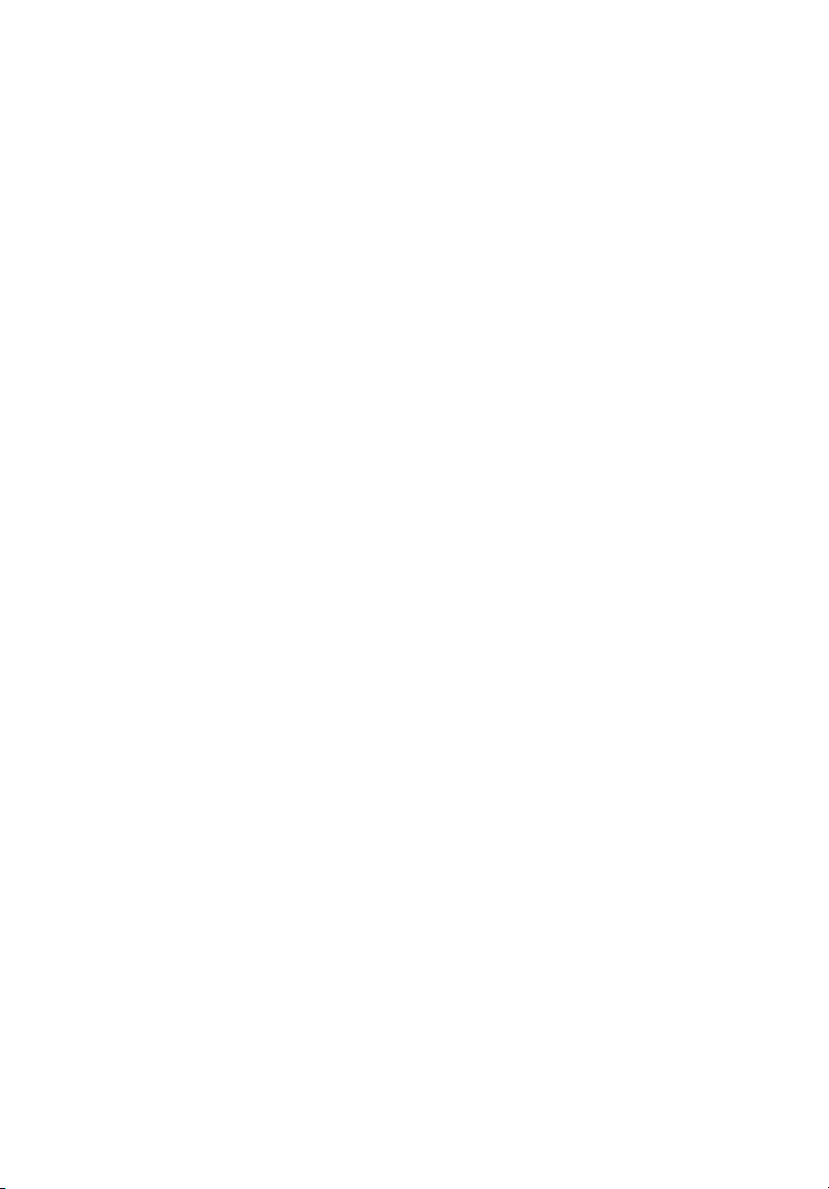
xvi
Грижи за вашия AC адаптер
Ето няколко начина да се грижите за своя AC адаптер:
• Не свързвайте адаптера с никакви други устройства.
• Не стъпвайте върху захранващия кабел и не поставяйте тежки предмети
върху него. Поставете захранващия кабел и всякакви други кабели
настрани от места, по които се минава често.
• Когато откачате захранващия кабел, не дърпайте самия кабел, а хващайте
щепсела.
• В случай, че използвате удължител, общата номинална мощност на
включеното оборудване не бива да надхвърля номиналната мощност на
кабела. Също така общата номинална мощност на всичкото оборудване,
включено в един и същи контакт на стената, не бива да надхвърля
мощността на бушона.
Грижи за пакета батерии
Ето няколко начина да се грижите за своя пакет батерии:
• Използвайте само еднакви батерии за замяна. Изключете компютъра,
преди да вадите или сменяте батериите.
• Не си играйте с батериите. Дръжте ги далеч от деца.
• Изхвърляйте използваните батерии в съответствие с местните законови
разпоредби. Ако е възможно – рециклирайте ги.
Почистване и обслужване
Когато почиствате компютъра, следвайте тези стъпки:
1 Изключете компютъра и извадете пакета батерии.
2 Откачете AC адаптера.
3 Използвайте мек, влажен парцал. Не използвайте течни или аерозолни
почистващи препарати.
Ако се случи някое от следните две неща:
• компютърът падне или корпусът му е увреден.
• компютърът не работи нормално.
Моля, вижте "Често задавани въпроси" на стр. 46.
Page 17
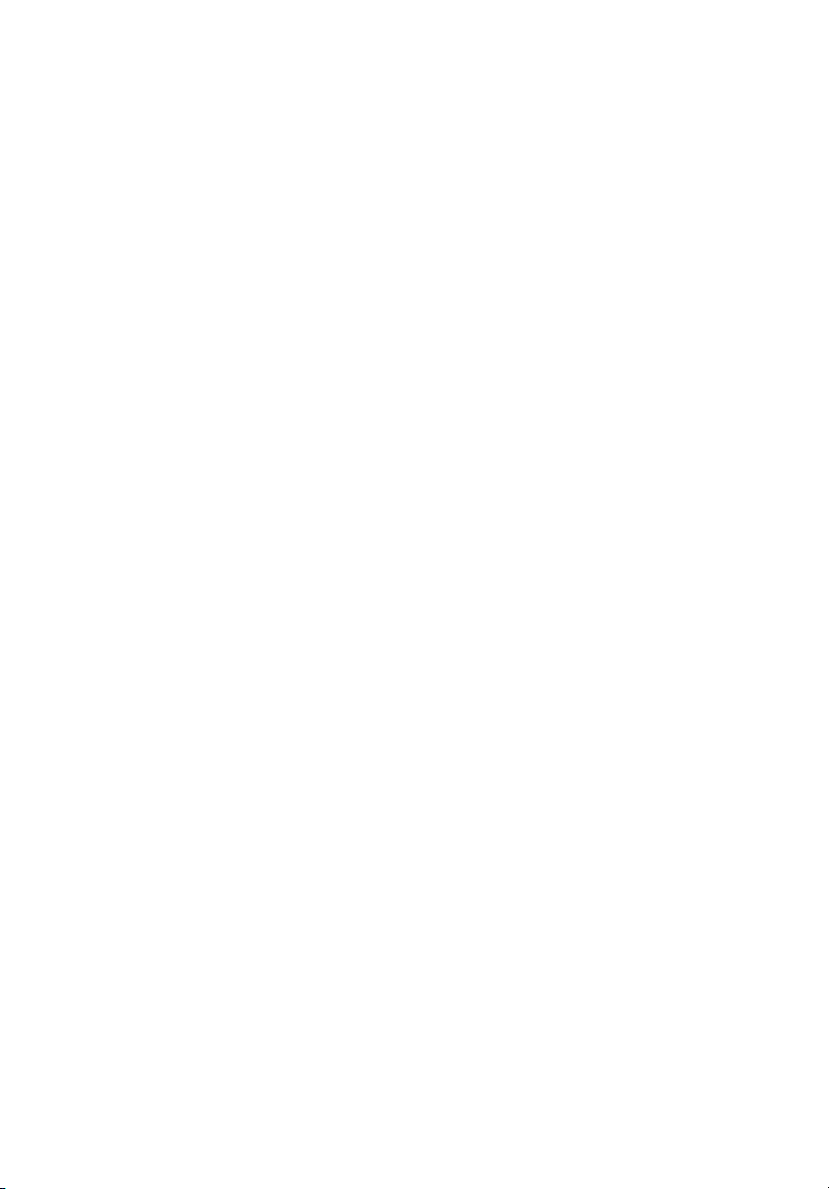
Информация за ваше удобство
и безопасност iii
Указания за безопасност iii
Предупреждение за уред с оптично устройство
(само за някои модели)vii
Работна среда viii
Медицински устройства viii
Моторни превозни средства ix
Взривоопасна среда x
Спешни обаждания x
Указания за изхвърляне x
Внимание – живак x
ENERGY STAR xi
Съвети и информация за удобно използване xi
Преди всичко xiv
Вашите ръководства xiv
Съвети за основна грижа и използване на компютъра xv
Включване и изключване xv
Грижа за компютъра xv
Грижи за вашия AC адаптер xvi
Грижи за пакета батерии xvi
Почистване и обслужване xvi
Съдържание
Тъчпад 1
Основни неща за тъчпад (с четец за пръстови отпечатъци)1
Основни неща за тъчпад (с бутони с двойно натискане)2
Как се използва клавиатурата 4
Lock клавиши и вграден цифрен пад*4
Windows клавиши 5
Аудио 6
Acer PureZone (само за някои модели)6
Tuba (само за някои модели)6
Използване на Dolby Home Theater за съраунд/
многоканален звук (само за някои модели)6
Видео 7
16:9 дисплей 7
Използване на системните инструменти 8
Acer Bio-Protection (само за някои модели)8
Acer GridVista (съвместима с двоен дисплей)9
Acer Backup Manager 11
Управление на захранването 12
Acer eRecovery Management 13
Записване на резервни дискове 15
Restore (Възстановяване)16
Възстановяване на Windows от резервни дискове 17
Page 18

Acer Arcade Deluxe 19
Общи контроли 20
Контроли за навигация 20
Контроли на плейъра 20
Кино 20
Play Movie (Възпроизвеждане на филм): 20
Видео:21
Възпроизвеждане на видео файл:21
Последни видео файлове:22
HomeMedia (Домашна медия)22
Разширени настройки 22
Live Update (Актуализация в реално време): 22
Албуми 24
Редактиране на изображения 24
Слайдшоу настройки 24
Музика 25
Онлайн медийни файлове (само за някои модели)25
YouTube 25
Flickr 25
Батериен пакет 26
Характеристики на батерийния пакет 26
Увеличаване на живота на батерията 26
Поставяне и изваждане на батерийния пакет 27
Зареждане на батерията 28
Проверка на нивото на батерията 28
Оптимизиране на живота на батерията 28
Предупреждение за падаща батерия 29
Носете своя ноутбук PC със себе си 30
Откачане от работното място 30
Местене 30
Подготвяне на компютъра 30
Какво да носите на делови срещи 31
Пренасяне на компютъра към дома 31
Подготвяне на компютъра 31
Какво да носите със себе си 32
Специални препоръки 32
Подреждане на домашен офис 32
Пътуване с компютъра 32
Подготвяне на компютъра 32
Какво да носите със себе си 33
Специални препоръки 33
Международно пътуване с
Подготвяне на компютъра 33
Какво да носите със себе си 33
Специални препоръки 34
компютъра 33
Page 19
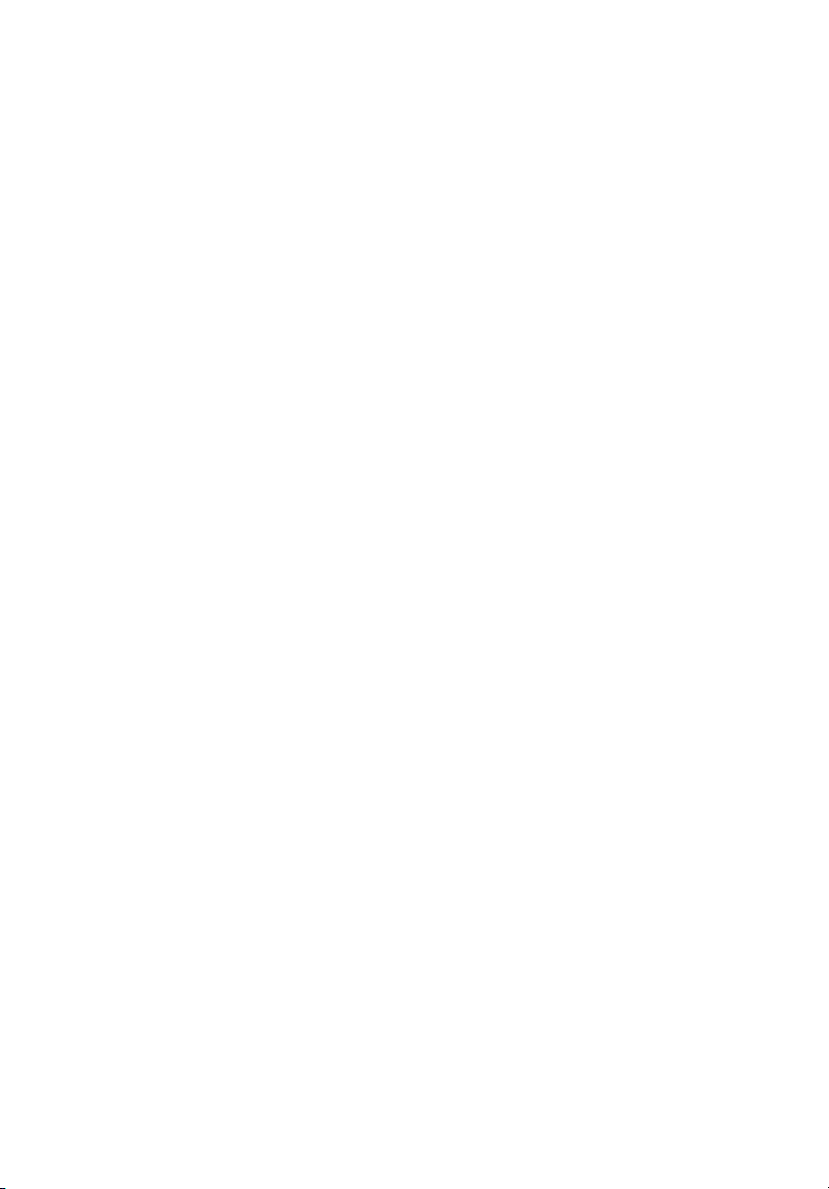
Предпазване на компютъра 34
Използване на компютърен заключващ механизъм 34
Използване на пароли 34
Въвеждане на пароли 35
Задаване на пароли 35
Допълнителни възможности 36
Варианти за връзка 36
Модем за факс/данни (само за някои модели)36
Вградена мрежова функционалност 37
Потребителски инфрачервен (CIR) порт
(само за някои модели)37
Universal Serial Bus (USB) 38
IEEE 1394 порт (само за някои модели)38
Висококачествен мултимедиен интерфейс
(само за някои модели)39
ExpressCard (само за някои модели)39
Поставяне на памет 40
Гледайте телевизия с Windows Media Center 42
Изберете вида на входящия сигнал 42
Гледане на телевизия с DVB-T антена (за някои модели)42
Свързване на цифровата антена 42
Гледане на телевизия с външна антена или
кабелна връзка 43
BIOS софтуер 44
Последователност за зареждане 44
Как да активирате възстановяване disk-to-disk 44
Парола 44
Използване на софтуер 45
Възпроизвеждане на филми на DVD 45
Често задавани въпроси 46
Сервизно обслужване 49
Международна пътническа гаранция (ITW) 49
Преди да позвъните 49
Отстраняване на проблеми 50
Съвети за отстраняване на проблеми 50
Съобщения за грешка 50
Уведомления за регулации и безопасност 51
Декларация съгласно изискванията на Федералната
комисия по съобщенията на САЩ (FCC) 51
Уведомления за модеми (само за някои модели)52
Заявление за LCD пиксели 54
Регулаторно уведомление за радиоустройства 54
Общи 54
Изискването за радиочестотна безопасност на FCC 55
Page 20
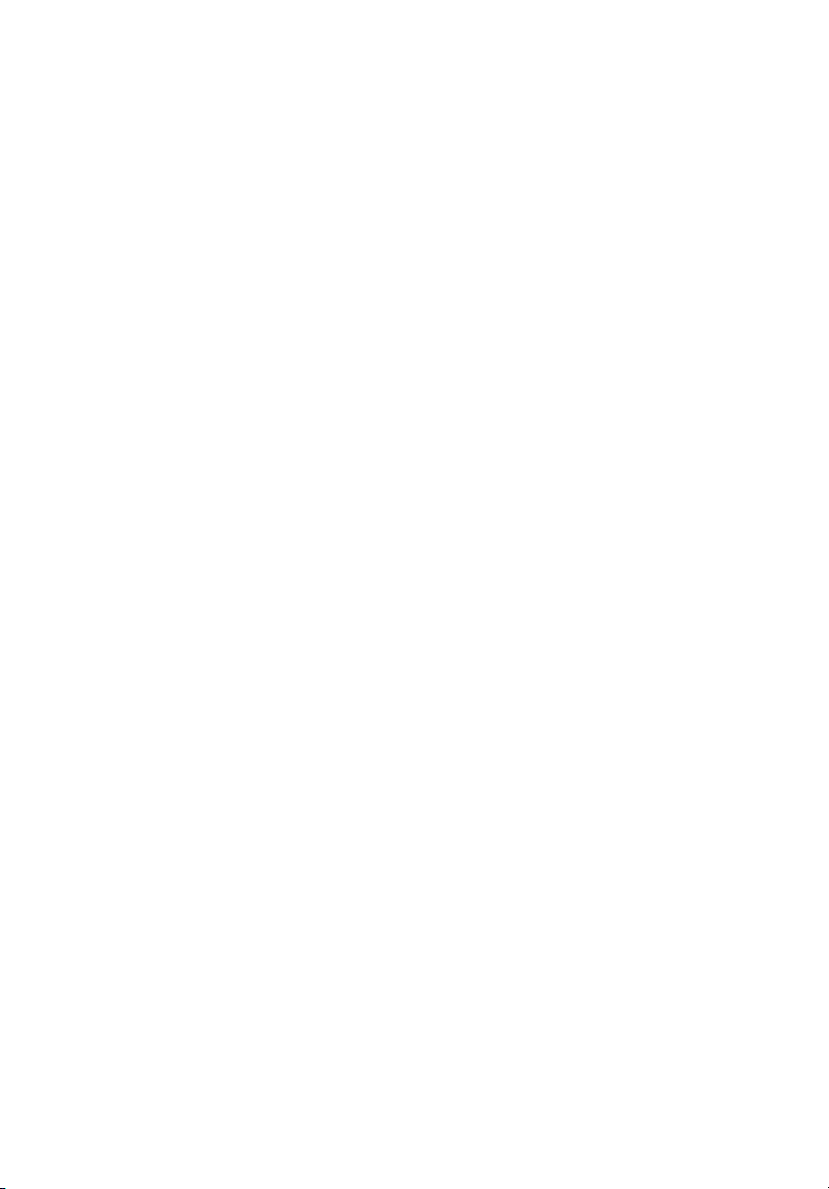
Канада — Ниско-мощностни радиокомуникационни
устройства без нужда от лиценз (RSS-210) 56
Излагане на хора на въздействието на радиочестотни
полета (RSS-102) 56
LCD panel ergonomic specifications 57
Page 21
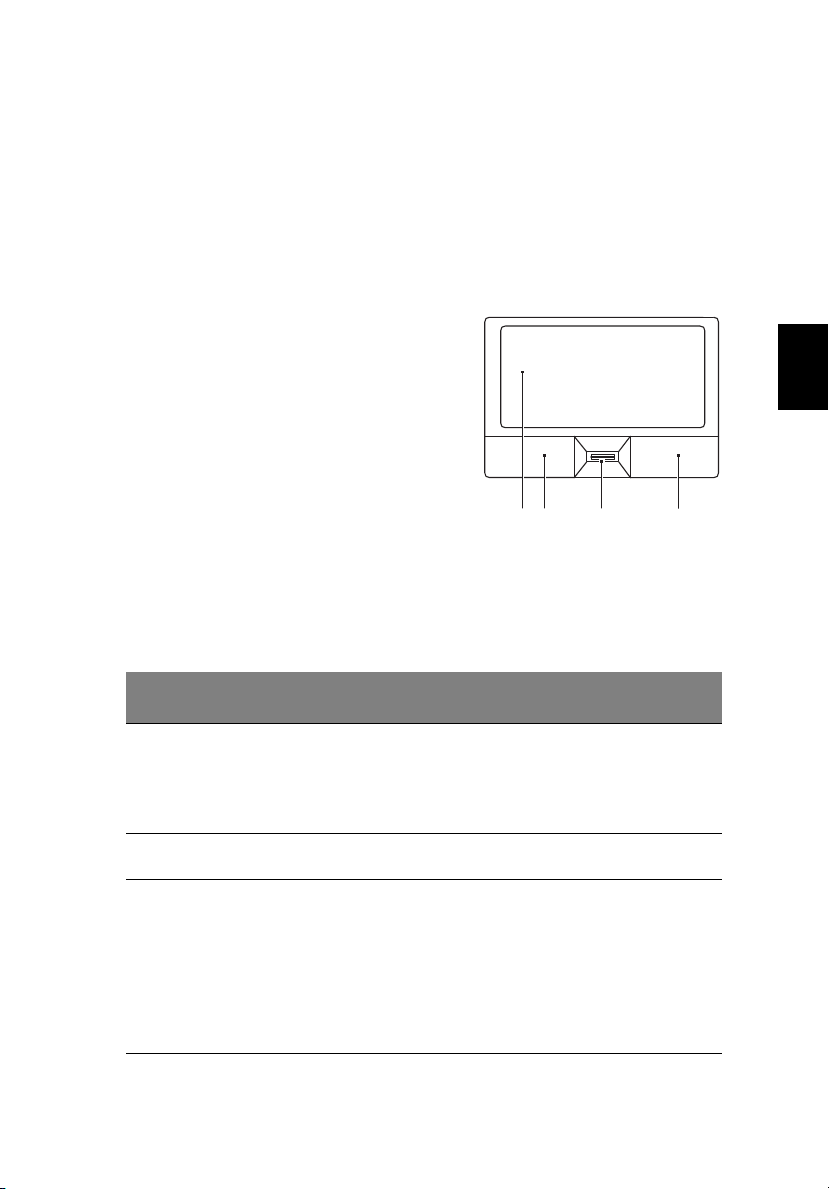
Български
Тъчпад
1 23 4
Вграденият тъчпад е устройство, което долавя движение по повърхността си.
Тов а означава, че курсорът реагира и следи движението на пръста ви по
повърхността на тъчпада. Мястото му по средата на подложката за дланта ви
осигурява максимално удобство и комфорт.
Основни неща за тъчпад (с четец за пръстови отпечатъци)
Следните елементи ви показват как да
използвате тъчпада с четец за пръстови
отпечатъци Acer Bio-Protection.
• Като местите пръста си по тъчпада (1), вие
местите курсора.
• Чрез левия (2) и десния (4) бутон под
тъчпада, вие извършвате функции за
избор и изпълняване. Тези два бутона са
като левия и десен бутон на мишка. Ако
тупнете леко с пръст тъчпада, все едно
сте натиснали левия бутон.
• Използвайте четеца за пръстови отпечатъци Acer Bio-Protection (3) с
поддръжка на Acer FingerNav 4-посочна контролна функционалност (само
за някои модели), за да се придвижвате нагоре или надолу и да местите
една страница наляво или надясно. Тоз и четец или бутон функционира,
все едно сте натиснали и местите плъзгача за превъртане отдясно в
приложенията за Windows.
Функция Ляв бутон (2)
Изпълнение Кликнете бързо
Избор Кликнете
Плъзгане Кликнете и
два пъти.
веднъж.
задръжте, след
това местете
пръста си по
тъчпада, за да
местите
курсора.
Десен
бутон (4)
Основен
тъчпад (1)
Тупнете леко два
пъти (със същата
скорост, все едно
кликвате два пъти
с бутон на
мишка).
Тупнете веднъж.
Тупнете два пъти
(със същата
скорост, все едно
кликвате два пъти
бутон на
с
мишка), задръжте
пръста си на
тъчпада при
второто тупване и
местете курсора.
Среден бутон (3)
1
Page 22
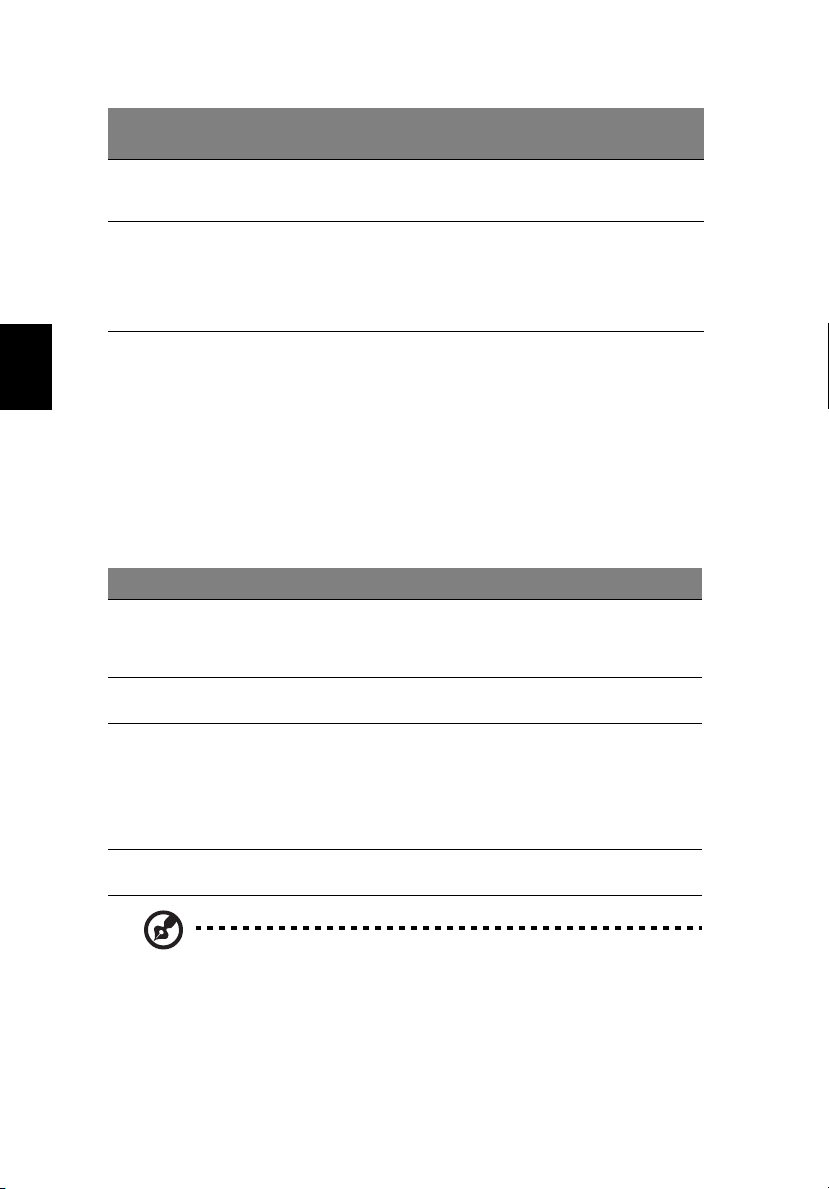
2
Български
Функция Ляв бутон (2)
Достъп до
контекстно
меню
Скрол Преместете нагоре/
Десен
бутон (4)
Кликнете
веднъж.
Основен
тъчпад (1)
Среден бутон (3)
надолу/наляво/
надясно чрез
4-посочния контрол
на Acer FingerNav
(фабрична опция).
Основни неща за тъчпад (с бутони с двойно натискане)
Следните елементи ви показват как да използвате тъчпада с бутони с двойно
натискане.
• Като местите пръста си по тъчпада, вие местите курсора.
• Чрез левия и десния бутон под тъчпада, вие извършвате функции за избор
и изпълняване. Тези два бутона са като левия и десен бутон на мишка.
Ако тупнете леко с пръст тъчпада, все едно сте натиснали левия бутон.
Функция Ляв бутон Десен бутон Основен тъчпад
Изпълнение Кликнете бързо
Избор Кликнете
Плъзгане Кликнете и
Достъп до
контекстно меню
два пъти.
веднъж.
задръжте, след
това местете
пръста си по
тъчпада, за да
местите
курсора.
Кликнете
веднъж.
Тупнете леко два пъти
(със същата скорост, все
едно кликвате два пъти с
бутон на мишка).
Тупнете веднъж.
Тупнете два пъти (със
същата скорост, все едно
кликвате два пъти с
мишка), задръжте пръста си
на тъчпада при второто
тупване и местете курсора.
бутон на
Бележка: Илюстрации само за справка. Точната конфигурация на
вашия компютър зависи от това кой модел сте закупили.
Page 23

Български
Бележка: Когато използвате тъчпада, поддържайте него — и
пръстите си — сухи и чисти. Тъчпадът долавя движението на
пръста ви; следователно, колкото по-леко го докосвате, толкова
по-добре ще реагира. Ако го натискате по-силно, няма да
постигнете по-добри резултати.
Бележка: По подразбиране вертикалното и хоризонтално
превъртане на тъчпада ви са активирани. Можете да ги
деактивирате в настройките за мишка в Контролния панел на
Windows.
3
Page 24
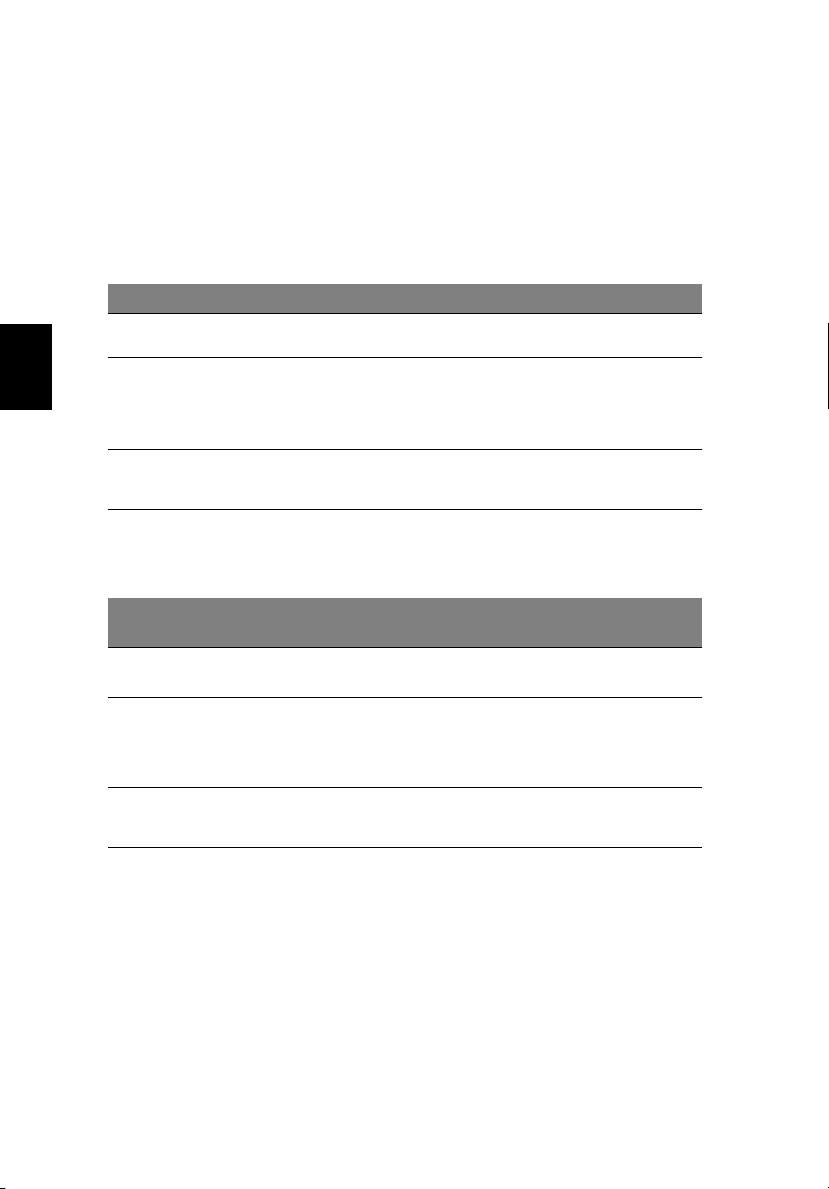
4
Български
Как се използва клавиатурата
Клавиатурата има клавиши в цял размер, вграден цифрен пад*, отделни
стрелки, клавиши с lock функция, Windows, функционални и специални
клавиши.
Lock клавиши и вграден цифрен пад*
Клавиатурата има три lock клавиша, които можете да превключвате.
Lock клавиш Описание
Caps Lock
Num Lock
<Fn> + <F11>*
Scroll Lock
<Fn> + <F12>
Вграденият цифрен пад работи като нормален настолен цифрен пад. Ще го
различите по малките означения в горния десен ъгъл на клавишите. За да се
опрости легендата на клавиатурата, символите на клавишите със стрелки не са
отпечатани върху клавишите.
Желана
функционалност
Клавиши с цифри на
вградения пад
Клавиши за
управление на
курсора от вградения
пад
Основни клавиши на
клавиатурата
* само за някои модели
Когато активирате Caps Lock, всички азбучни знаци,
които пишете, са главни.
Когато включите Num Lock, използвате вградения пад в цифрен
режим. Клавишите функционират като калкулатор (заедно с
аритметическите оператори +, -, *, и /). Използвайте този режим, когато
ви се налага да въвеждате много данни в числен вид. По-добър
вариант е да свържете външна клавиатура.
Когато включите Scroll Lock, екранът се мести с един ред нагоре или
надолу, когато натиснете стрелката нагоре или надолу. Scroll Lock не
работи във всички приложения.
Включен Num Lock Изключен Num Lock
Натискайте клавишите с
цифрите, както обикновено.
Задръжте <Shift>, докато
използвате клавишите за
управление на курсора.
Задръжте <Fn>, докато
въвеждате букви чрез
вградения пад.
Задръжте <Fn>, докато
използвате клавишите за
управление на курсора.
Въведете буквите, както
обикновено.
Page 25

Български
Windows клавиши
На клавиатурата има два клавиша, които изпълняват специфични за Windows
функции.
Клавиш Описание
Windows
клавиш
Ако натиснете само този клавиш, все едно сте кликнали върху
бутона "Старт" на Windows - отваряте Старт менюто.
Може да се използва и заедно с други клавиши за най-различни
функции:
<>: Отваряне или затваряне на Старт менюто
< > + <D>: Показва десктопа
< > + <E>: Отваря Windows Explorer
< > + <F>: Търсите файл или папка
< > + <G>: Превърта притурките в Страничната лента
< > + <L>: Заключвате компютъра си
мрежов домейн) или превключвате на друг потребител
(ако не сте свързани с мрежов домейн)
< > + <M>: Минимизира всички прозорци
< > + <R>: Отваря диалоговата кутия "Изпълнение"
< > + <T>: Превърта програмите в лентата за задачи
< > + <U>: Отваря Центъра за улеснен достъп
< > + <X>: Отваря Windows Mobility Center
< > + <BREAK>: Отваря диалоговата кутия "Системни
свойства"
< > + <SHIFT+M>: Възстановява минимизираните прозорци
на десктопа
< > + <TAB>: Превърта
задачи чрез Windows Flip 3-D
< > + <SPACEBAR>: Извежда всички притурки отпред и
избира Страничната лента на Windows
<CTRL> + < > + <F>: Търсене на компютри (ако сте в мрежа)
<CTRL> + < > + <TAB>: Използвайте клавишите със
стрелки, за да превъртате програмите в лентата със задачи
чрез Windows Flip 3-D
през програмите в лентата със
(ако сте свързани с
5
Бележка: В зависимост от вашата версия на
Windows, някои комбинации може и да не
работят, както е описано.
Клавиш за
приложения
Тоз и клавиш има същия ефект, все едно сте кликнали десния
бутон на мишката - отваря контекстното меню на приложението.
Page 26

6
Български
Аудио
Компютърът разполага също с 32-битово High Definition (HD) Audio и стерео
високоговорители.
Acer PureZone (само за някои модели)
Системата ви осигурява съвсем ново аудио изживяване, което включва Acer
PureZone с вградени стерео микрофони, предоставящи технологии за
оптимална насоченост на звука (beam forming) и намаляване на ехото.
Технологията Acer PureZone поддържа Намаляване на акустичното ехо,
Оптимална насоченост на звука и Потискане на шум, за да можете да
записвате звука чисто. За да настроите микрофона, стартирайте Acer HD Audio
Manager, като натиснете два пъти иконата Acer HD Audio Manager в системната
лентата на вашата ОС Windows. Ще се отвори диалоговата кутия на Acer HD
Audio Manager. Натиснете таб Microphone (Микрофон) и след това - Microphone
Effects (Ефекти на микрофона). Изберете Beam Forming (Оптимална
насоченост на звука) и Acoustic Echo Cancellation (Намаляване на акустичното
ехо), за да зададете ефекта на микрофона.
Бележка: За звуков вход от различни източници, деактивирайте
оптималната насоченост на звука.
Tuba (само за някои модели)
Специализираният събуфер Tuba CineBass Ви забавлява с разтърсващо аудио
усещане за домашно кино. Иновационният дизайн интегрира в събуфера
централизирано звучене стил тръба (tube-style hinge).
Използване на Dolby Home Theater за съраунд/
многоканален звук (само за някои модели)
Вашият ноутбук Acer има аудио подобрение Dolby Home Theater® с
технологиите Dolby Pro Logic IIx, Dolby Digital Live, Dolby Headphone, Dolby
Natural Bass и Dolby Sound Space Expander, Audio Optimization, High Frequency
Enhancer, които ви осигуряват висококачествен цифров обемен звук, за да се
наслаждавате на филми, игри и музика в реалистична, многоканална аудио
среда.
Dolby Pro Logic IIx
Dolby Pro Logic IIx пресъздава реалистично изживяване за 5.1-канален съраунд
звук от всякакъв стерео източник (двуканален) - филмов, музикален, ТВ или
игрален. Dolby Pro Logic IIx проучва сигнала и използва тази информация, за
усилване на аудио системата до 5.1-канала с изключително реалистичен и
натурален звук.
Page 27

Български
Dolby Digital Live
Dolby Digital Live конвертира в реално време всеки аудио сигнал от персонален
компютър или игрална конзола в Dolby Digital за по-лесно свързване със
системи за домашно кино (home theater) само с помощта на един цифров
кабел. Чрез приемници за домашно кино или други устройства, снабдени с
технологията за разкодиране Dolby Digital, потребителите могат да се насладят
с вълнуваща
или игра.
реалистичност на аудио забавление на персоналния си компютър
Dolby Headphone
Dolby Headphone пресъздава реалистичен персонален съраунд звук
изживяване с всякакъв вид слушалки. При възпроизвеждането на музика,
филми и игри звукът е всеобхватен, чист и драматичен, като по този начин
повишава удоволствието при слушане и кара слушателя да се чувства, все
едно действието се случва около него.
Dolby Natural Bass
Система с бас разширение, която предоставя до една октава надолу
разширение на звука при бас реакцията на повечето високоговорители.
Dolby Sound Space Expander
Разширява звука на степени, което пресъздава широко стерео усещане и
подобрява разграничаването на инструментите без да уврежда единното
звучене на комбинацията.
7
Видео
16:9 дисплей
Дисплеят 16:9 прожектира висококачествени филми (HD) вкъщи, както никога
досега. Наситеността на цветовете с качество Sky-high гарантира автентично
гледане с високо качество (HD). Качество 16:9 означава, че истинското
домашно кино най-сетне е достъпно и за любителите на забавлението с
ноутбук.
Page 28

8
Български
Използване на системните инструменти
Acer Bio-Protection (само за някои модели)
Acer Bio-Protection Fingerprint Solution е многофункционален софтуер за
пръстови отпечатъци, интегриран с операционната система Microsoft Windows.
Като използва уникалността на пръстовия отпечатък, Acer Bio-Protection
Fingerprint Solution предлага защита срещу неопълномощен достъп до Вашия
компютър с централизирано управление на паролите чрез Банка за пароли;
лесно стартиране на музикален плейър с Acer MusicLaunch*; сигурен запис на
любими страници в интернет чрез Acer MyLaunch*; и бързо стартиране
приложения/интернет страници, както и вход в профили с Acer FingerLaunch.
Acer ProfileLaunch** може да стартира до три приложения/уеб страници с едно
единствено движение на пръста Ви.
Acer Bio-Protection Fingerprint Solution също така ви позволява да навигирате из
уеб браузъри и документи чрез Acer FingerNav*. С Acer Bio-Protection
Fingerprint Solution можете да се насладите на още една допълнителна защита
на персоналния
ежедневните си задачи с едно движение на пръста!
За повече информация, вижте помощните файлове на Acer Bio-Protection.
ви компютър, както и на удобството да изпълнявате
на
Забележки:
* Acer ProfileLaunch, MusicLaunch, MyLaunch и FingerNav са
налични само за определени модели.
** При модели без Acer ProfileLaunch, Acer FingerLaunch може да
се използва само за отваряне на приложения в областта с икони
Acer ProfileLaunch; едно движение на пръста ще стартира едно
приложение.
Page 29

Български
Acer GridVista (съвместима с двоен дисплей)
12
1
2
3
1
2
3
3
4
1
2
Бележка: Тази функция е налична само при някои модели.
9
Acer GridVista е полезен инструмент, който предлага четири предварително
зададени дисплейни настройки, за да можете да гледате много прозорци на
един и същи екран. За да използвате тази функция, моля отидете в Старт,
Всички програми и кликнете Acer GridVista. Можете да изберете всяка
четирите дисплейни настройки, описани по-долу:
Double (vertical): Двойна (вертикална); Triple (primary at left): Тройна (основния
отляво); Triple (primary at right): Тройна (основния отдясно); или Quad
(Четворна).
Acer GridVista е съвместим с двоен дисплей, което позволява да разделите два
дисплея всеки поотделно.
от
Page 30

10
Български
Acer GridVista се настройва лесно:
1 Стартирайте Acer GridVista и изберете предпочитаната от вас екранна
конфигурация за всеки дисплей от лентата за задачи.
2 Плъзнете и пуснете всеки прозорец в съответната рамка.
3 След това спокойно се насладете на удобството на добре организирания
десктоп.
Бележка: Моля, уверете се, че разделителната способност на
втория монитор е настроена на стойността, препоръчана от
производителя.
Page 31

11
Български
Acer Backup Manager
Бележка: Тази функция е налична само при някои модели.
Acer Backup Manager е лесен процес в три стъпки, който Ви дава възможност
да архивирате цялата система или избрани файлове и папки според даден
график или според нуждите Ви.
За да стартирате Acer Backup Manager, натиснете бутона Acer Backup Manager
над клавиатурата. Можете също така да отидете на Старт > Всички
програми > Acer Backup Manager > Acer Backup Manager. Това ще отвори
екрана Добре дошли; от този екран ще преминете през трите стъпки за
конфигуриране на планирано архивиране. Натиснете Продължи, за да
отидете на следващия екран. Натиснете бутона + и следвайте инструкциите на
екрана:
1 Изберете съдържанието, което желаете да архивирате. Колкото по-малко
съдържание изберете, толкова по
ще се увеличи рискът от загуба на данни.
2 Изберете къде искате да съхраните архивните копия. Трябва да изберете
външно устройство или дял D: Acer Backup Manager не може да запише
архивно копие на устройството източник.
3 Изберете колко често желаете Acer Backup Manager да прави архивни
копия.
Щом приключите с тези
графика. Можете да правите архивни копия ръчно като натиснете клавиша
Acer Backup Manager.
Когато и да решите да промените настройките си, стартирайте Acer Backup
Manager от менюто Старт и преминете през стъпките, описани по-горе.
три стъпки, архивните копия ще се създават според
-малко време ще отнеме процесът, но
Page 32

12
Български
Управление на захранването
Тоз и компютър има вграден елемент за управление на захранването, който
наблюдава системната активност. Системната активност означава всяка
активност, включваща едно или повече от следните устройства: клавиатура,
мишка, твърд диск, периферни устройства, свързани към компютъра, и видео
памет. Ако за известен период от време не бъде засечена активност (наречено
таймаут за бездействие
за да пести енергия.
Тоз и компютър разполага със схема за управление на захранването, която
поддържа разширения интерфейс за конфигурация и захранване ACPI, което
пък позволява едновременно максимално пестене на енергия и максимално
ефективна работа. Windows поема всички енергоспестяващи процедури по
вашия компютър.
Acer PowerSmart бутон
Бележка: Тази функция е налична само при някои модели.
Бутонът Acer PowerSmart използва енергоспестяващите функции на
графичната система на Вашия компютър, за да намали цялостната консумация
на енергия. Когато натиснете бутона Acer PowerSmart, яркостта на екрана ще
се намали и графичната карта ще превключи на по-ниска скорост; PCI и WLAN
ще бъдат превключени на енергоспестяващ
Натиснете бутона Acer PowerSmart отново, за да се върнете към предишните
си настройки.
), компютърът спира някои или всички тези устройства,
режим.
Page 33

Български
Acer eRecovery Management
Acer eRecovery Management е инструмент за бързо възстановяване на
системата. Можете да архивирате/възстановите имиджа на фабричните
настройки и да преинсталирате приложенията и драйверите.
Бележка: Следното съдържание е само за обща представа.
Реалните продуктови спецификации може и да се различават.
Acer eRecovery Management разполага със следните функции:
1 Backup (Резервно копие):
• Създаване на диск с фабрични настройки
• Създаване на диск с драйвери и приложения
2 Restore (Възстановяване):
• Възстанови изцяло фабричните настройки на системата
• Възстановяване на операционната система и запазване на
потребителските данни
• Преинсталиране на драйвери и приложения
Тази глава ще ви насочва във всеки от тези процеси.
13
Бележка: Тази функция е налична само при някои модели. При
системи, които нямат вградена записвачка за оптични дискове,
включете външна записвачка на оптични дискове, преди да
използвате Acer eRecovery Management за неща, свързани с
оптични дискове.
Page 34

14
Български
За да активирате и използвате опцията за защита чрез парола Acer eRecovery
Management, трябва първо да зададете парола за. Паролата се настройва
чрез стартиране на Acer eRecovery Management и щракване на Настройки.
Page 35

15
Български
Записване на резервни дискове
От страницата „Backup (Резервни копия)” на Acer eRecovery Management
можете да запишете имиджа на фабричните стойности или да създадете
резервно копие на драйвери и приложения.
1 Кликнете Старт, Всички програми, Acer, Acer eRecovery Management.
2 Acer eRecovery Management отваря страницата Backup (Резервни копия).
3 Изберете типа резервно копие (фабрични стойности или драйвери и
приложения), който искате да запишете на диска.
4 Следвайте
инструкциите на екрана, за да извършите процеса.
Бележка: Създайте фабричен имидж, когато желаете да
запишете стартов диск, който съдържа цялата операционна
система на компютъра ви така, както ви е доставена от
фабриката. Ако желаете да имате диск, който да ви позволява да
преглеждате съдържанието и да инсталирате определени
драйвери и приложения, създайте резервно копие на драйвери и
приложения; в противен случай — дискът няма да е стартов
(bootable).
Page 36

16
Български
Restore (Възстановяване)
Функцията възстановяване ви позволява да възвърнете или да възстановите
системата от имидж на фабричните настройки или от предварително
създадени архивни CD и DVD. Можете също така да преинсталирате
приложения и драйвери на своята Acer система.
1 Кликнете Старт, Всички програми, Acer, Acer eRecovery Management.
2 Преминете към страница Възстановяване чрез щракване върху
Възстановяване.
3 Можете да изберете
преинсталирате приложения и драйвери.
4 Следвайте инструкциите на екрана, за да извършите процеса.
да възстановите системата от фабричен имидж, да
Page 37

17
Български
Възстановяване на Windows от резервни дискове
Бележка: Тази функция е налична само при някои модели.
За да възстановите Windows от предварително записани върху дискове
резервни копия, ще трябва да поставите в компютъра първия от тях и да
активирате опцията F12 Boot Menu през BIOS Setup Utility.
1 Включете компютъра и поставете в оптичното дисково устройство първия
диск за възстановяване на системата. Рестартирайте вашия
2 Когато на екрана е покаже лого на Acer по време на стартирането,
натиснете бутона F2 за да влезете в BIOS Setup, където можете да
зададете системни параметри.
3 Използвайте клавишите за стрелка нагоре и надолу, за да изберете Main
(Главно) подменю.
4 Използвайте клавишите за стрелка нагоре и надолу, за да изберете
Boot Menu.
5 Използвайте клавиш F5 или F6, за да промените F12 Boot Menu в
Enabled (Активен).
6 Натиснете ESC за да влезете е подменю Exit (Изход); натиснете ENTER за
„Изход със запазване на промени” Exit Saving Changes. Натиснете отново
ENTER, за да изберете Yes. Системата ще се рестартира.
7 След рестартиране, когато се покаже логото
отваряне на меню Boot Menu. Тук можете да изберете от кое устройство
искате да вземете данните.
8 Използвайте клавишите стрелки, за да изберете IDE1*, след това
натиснете ENTER. Windows ще бъде инсталиран от диска за
възстановяване.
9 Поставете втория диск за възстановяване, когато поиска от вас системата,
и след това
възстановяването.
10 След като приключи процесът, извадете диска за възстановяване от
оптичното устройство. Извадете го преди да рестартирате компютъра си.
следвайте инструкциите на екрана за завършване на
Acer, натиснете F12 за
компютър.
F12
Page 38

18
Български
дълготрайно ползване, трябва да изберете подменюто Boot.
1 Включете компютъра и поставете в оптичното дисково устройство първия
диск за възстановяване на системата. Рестартирайте вашия компютър.
2 Когато на екрана е покаже лого на Acer по време на стартирането,
натиснете бутона F2 за да влезете в BIOS Setup, където можете да
зададете системни параметри.
3
Използвайте клавишите за лява и дясна стрелка, за да изберете подменю
Boot.
4 Използвайте клавишите за стрелка нагоре и надолу, за да изберете IDE1*
устройство.
5 Използвайте F6, за да придвижите устройството IDE1* до най-високата
степен на приоритет или ползвайте клавиша F5, за да придвижите други
устройство към по-нисък приоритет
най-висок приоритет.
6 Натиснете ESC за да влезете е подменю Exit (Изход); натиснете ENTER за
„Изход със запазване на промени” Exit Saving Changes. Натиснете отново
ENTER, за да изберете Yes. Системата ще се рестартира.
7 Когато рестартирате системата, Windows ще бъде инсталиран от диска за
възстановяване
8 Поставете втория диск за възстановяване, когато поиска от вас системата,
и след това следвайте инструкциите на екрана за завършване на
възстановяването.
9 След като приключи процесът, извадете диска за възстановяване от
оптичното устройство. Извадете го преди да рестартирате компютъра си.
.
. Уверете се, че устройството IDE1* е с
Page 39

19
Български
Acer Arcade Deluxe
Бележка: Тази функция е налична само при някои модели.
Acer Arcade Deluxe е интегриран плейър за музика, снимки, DVD филми и
видеозаписи. Използвайте Медийната конзола (MediaConsole), тъчпада или
клавишите стрелки, за да изберете типа медия, на който искате да се насладите.
• Cinema (Кино) — гледайте DVD, VCD или Blu-Ray филми и видео клипове
• Homemedia (Домашна медия) — свържете безжично с други устройства,
за да споделяте медийно съдържание
• Advanced (Разширени настройки) — променяйте настройките,
обновявайте вашия Arcade софтуер, преглеждайте помощния файл и
информацията относно продукта
• Albums (Албуми) — разглеждайте снимки, съхранени на твърдия диск или
на преносими носители
•
Music
(Музика) — слушайте музикални файлове в разнообразие от формати
• Online Media (Онлайн медийни файлове) — разглеждайте онлайн
съдържание от YouTube и Flickr.
Бележка: Докато гледате видеозаписи, оптични дискове или
слайдшоута, скрийнсейвърът и функциите за пестене на енергия
не са достъпни.
Бележка: За по-подробна информация относно функциите на
Acer Arcade, моля вижте в Помощното меню на Arcade. До него
можете да стигнете, като на началната страница на Arcade
изберете Help (Помощ).
Page 40

20
Български
Общи контроли
Когато гледате видеоклипове, филми или слайдшоута на full-screen resolution
(Разделителна способност на цял екран), ако преместите курсора, се появяват
два изскачащи контролни панела. Те изчезват автоматично след няколко
секунди. Панелът Navigation Controls (Контроли за навигация) се появява в
горната част, а панелът Player Controls (Контроли на плейъра) се появява в
долната част на екрана.
Контроли за навигация
За да се върнете към началната страница на Arcade, кликнете бутона Home
(Начало) в горния ляв ъгъл на прозореца. За да се върнете едно ниво нагоре в
папките, докато търсите съдържание, кликнете върху стрелката. Бутоните в
горния десен ъгъл (минимизирай, максимизирай, затвори) се държат
стандартно.
За да излезете от Arcade, кликнете бутона
на прозореца.
Контроли на плейъра
В долната част на прозореца се показват контролите на плейъра — използват
се за видео, слайдшоута, филми и музика. Те ви предоставят стандартни
контроли за възпроизвеждане (плей, пауза, стоп и др.) както иконтролна
звука(без звук и усилване/намаляване на звука).
Бележка: При възпроизвеждане на филми от оптични дискове,
отдясно на контролите за звука се добавят допълнителни
контроли. Те са разгледани по-подробно в раздела Кино на това
ръководство.
Close (Затвори) в горния десен ъгъл
Кино
Play Movie (Възпроизвеждане на филм):
Натиснете Play Movie (Възпроизвеждане на филм) за да гледате филм от
Вашето оптично устройство. В зависимост от типа на инсталираното на вашия
компютър оптично устройство, можете да гледате филми от Blu-Ray дискове,
стандартни DVD видео CD (VCD) с функцията Кино на Acer Arcade Deluxe.
Тоз и плейър разполага с функциите и контролите на типичен DVD плейър.
Когато поставите диск в DVD устройството
За да контролирате филма, преместете курсора, за да се появи изскачащия
панел с контроли на плейъра в долната част на прозореца.
Ако в повече от едно оптично устройство има поставен диск, от вас ще бъде
изискано да изберете кой диск искате да гледате, когато натиснете Play Movie
(
Възпроизвеждане на филм).
, филмът автоматично се пуска.
Page 41

21
Български
Като алтернатива, можете да изберете съдържание, съхранено на вашия твърд
диск, с избиране на Videos (Видео) и след това, ползвайки браузър по папки,
навигирате до видеоклипа, който искате да видите.
Когато гледате DVD-та, в изскачащия панел се появяват следните специални
контроли:
• DVD меню
• Subtitles (Субтитри)
• Language (Език)
• Snapshot (Моментна снимка)
• Angle (Ъгъл)
Ако преместите мишката/курсора докато гледате филм, в долната част на
екрана ще се появи лента с меню. В нея са включени бутони за контролиране
на възпроизвеждането на филми, избор на субтитри, настройка на звука, избор
на говоримия език и настройване на разширените функции.
Наличието на функции зависи от това дали възпроизвежданият
диск ги поддържа.
Натискането на стоп бутона спира възпроизвеждането на филма и ви връща в
главното меню Кино. В долната част на екрана са разположени бутони, които
ви позволяват да продължите филма от мястото, където сте го спрели, да го
рестартирате от началотоили
да извадите диска.
Видео:
Натиснете Videos (Видео) за да гледате видеоклип, съхранен на твърдия ви
диск.
Бележка: Функцията "Видео" е предназначена да възпроизвежда
много видове видеоформати. Вижте в помощния раздел "Видео"
за пълен списък със съвместими формати. Ако желаете да
гледате DVD или VCD, използвайте функцията Кино.
Възпроизвеждане на видео файл:
Натиснете Видео за да отворите файлов браузър и да навигирате до
видеоклипа, който искате да видите.
За
да пуснете даден видеофайл, кликнете върху него два пъти. Видеото ще се
пусне на цял екран. Изскачащият контролен панел ще се появи долу на екрана,
когато преместите мишката. За да се върнете към страницата Video, кликнете
Stop (Стоп).
Можете да запишете конкретна статична сцена с натискане на бутона
Snapshot (Моментна снимка) в
изскачащия контролен панел.
Page 42

22
Български
Последни видео файлове:
Показва наскоро запазените видеоклипове. Кликнете два пъти върху клип, за
да го изгледате.
HomeMedia (Домашна медия)
HomeMedia е програма, която ви позволява да ползвате и споделяте медия
файлове и ТВ сигнали през вашата домашна мрежа. С инсталирани Media
Server (Медиен сървър) и TV Server (ТВ сървър) HomeMedia ви предоставя
достъп до компютрите от вашата мрежа, за да преглеждате споделени
музикални и видео файлове, картини и ТВ сигнали.
Натиснете HomeMedia за да отворите
списък с наличните във вашата мрежа медийни и ТВ сървъри. HomeMedia е
съвместима с повечето UPnP клиентски устройства. Натиснете Refresh
(Обновяване) във всеки един момент за търсене на нови споделени медийни
сървъри.
Бележка: За да споделяте медийни файлове, трябва първо да
инсталирате Media Server (Медиен сървър), и съответно TV
Server (ТВ сървър) - за ТВ сигнал.
Преди да можете да ползвате HomeMedia ще трябва да включите
вашия безжичен адаптер.
главната страница, на която се показва
Разширени настройки
В този раздел се съдържатнастройките на Acer Arcade Deluxe , които ви
позволяват да настроите в детайли режима на работа така, че да отговаря на
вашето устройство и лични предпочитания.
Live Update (Актуализация в реално време):
Натиснете Live Update (Актуализация в реално време), за да се свържете с
интернет, да проверите за налични updates (актуализации) на вашия софтуер и
да ги свалите.
Настройки:
Натиснете Settings (Настройки), за да зададете разнообразни настройки на
вашия Acer Arcade Deluxe. На това място можете да регулирате настройките на
Дисплей, Аудио, Снимки, DVD и BD, за да получите най-доброто от вашия
компютър.
Page 43

23
Български
Дисплей:
Ползвайте този раздел за настройка на типа дисплей. Можете да изберете
Изходния режим на дисплея (Display Output) и Цветовия профил (Color Profile) в
съответствие с работна ви среда и предпочитания.
За Изходен режим на дисплея (Display Output) можете да изберете между
режимите „CinemaVision”, „Letterbox” или „Pan & Scan”:
• Опцията Letterbox показва широкоекранното видео в оригиналното
съотношение на картината и добавя черни ленти в горната и долната част
на екрана.
• Acer CinemaVision е нелинейна технология за разпъване на видео, която
създава минимално изкривяване в центъра на изображението.
• Pan & Scan опцията показва централната част на DVD заглавията в
широкоекранно съотношение и ви позволява да премествате показваната
област така, че да гледате различни части от видеото.
Аудио:
Използвайте Speaker Environment (Среда на говорителите) за избор между
Headphones (Слушалки), SPDIF, 2 Speakers (Високоговорители) или повече
високоговорители, в зависимост от аудио оборудването ви.
Изходният режим (Output Mode) трябва
чеползвате високоговорители, Dolby Surround или Virtual Surround Sound при
ползване на слушалки. Можете да изберете от разнообразие на настройки за
Virtual Surround Sound (Виртуално заобикалящ звук), за да постигнете ефекта
на различни обстановки.
да бъде настроен на "Stereo" в случай,
Бележка: Ако вашите високоговорители не могат да извеждат
сигнали с ниска честота, препоръчително е да не избирате Virtual
Surround Sound, за да избегнете увреждането им.
Опцията Audio Channel Expander (Усил вател на аудио канали) се ползва за
по-добър звук на 4 или 6 високоговорителя.
Опцията Dynamic Range Compression (Компресия на динамична среда) може
да пресъздаде различни акустични среди
наслада.
Снимки:
Ползвайте тази страница да настройвате вашите предпочитания за
изпълнение на слайдшоу при разглеждане на снимки.
за усъвършенствана звукова
Page 44

24
Български
DVD:
Acer Arcade Deluxe разполага с възможности и технологии за удължаване на
живота на батерията, докато гледате DVD филми. На това място можете да
изберете дали искате да включите или не тези функции.
Включването на Extend Playback Time (Удължено време на
възпроизвеждане) ще доведе до незначимо занижаване на
качеството на възпроизвеждане.
Помощ:
Натиснете Help (Помощ), за да разгледате файла Помощ, който съдържа
подробна информация за работа с Acer Arcade Deluxe.
За продукта:
Натиснете About (За продукта), за да прегледате авторските права и
търговската информация за Acer Arcade Deluxe.
Албуми
Acer Arcade Deluxe ви позволява да разглеждате цифрови снимки поотделно
или като слайдшоу от което и да е устройство на компютъра ви. Натиснете
Albums (Албуми) за отваряне на главната страница.
Натиснете Photos (Снимки) за отваряне на браузър по папки, който показва
както отделни снимки, така и папки. Кликнете на някоя папка, за да
За да разгледате слайдшоу, отворете папката, съдържаща снимките, които
искате да разгледате, изберете всички или някои от тях и натиснете Slideshow
(Слайдшоу). Слайдшоуто се показва на цял екран. Използвайте изскачащия
контролен панел, за да контролирате слайдшоуто.
Можете да видите отделно изображение, като клинкете върху него. Така
отваряте изображението в
След това можете да използвате контролите, разположени на екрана, за да
увеличавате и намалявате, както и да го придвижвате в четирите посоки.
цял екран.
Редактиране на изображения
Изберете Menu (Меню) > Fix (Корекция), от където можете да подобрите вида
на вашите снимки чрез опциите Завъртане, Премахване на червени очи и
Автоматична корекция (оптимизиране на яркост и контраст).
Слайдшоу настройки
За да промените слайдшоу настройките, прочетете Arcade раздела по-горе.
я отворите.
Page 45

25
Български
Музика
За лесен достъп до вашата музикална колекция, натиснете Music (Музика), за
да отворите началната страница Музика.
Изберете папката, CD-то или категорията, съдържащи музиката, която желаете
да слушате. Натиснте Play (Плей), за да прослушате цялото съдържание от
начало, или изберете песента, която искате да чуете, от списъка.
В папката песните са показани
част на страницата, а лентата с инструменти в долната част на страницата Ви
предоставя бутони за Play (Възпроизвеждане), Shuffle (Разбъркване), Repeat
All (Повтаряне на всички), Visualize (Визуализиране), Volu me (Сила на звука) и
Menu (Меню). Опцията Visualize (Визуализиране) ви позволява да гледате
компютърно генерирани образи
като списък с информация за албума в горната
, докато слушате музика.
Онлайн медийни файлове (само за някои модели)
Онлайн медийни файлове Ви дават лесен достъп до снимки и видео файлове
качени на популярните уеб страници Flickr и YouTube.
Трябва да имате връзка в интернет, за да използвате функцията
Онлайн медийни файлове.
YouTube
Можете да гледате 30-те най-популярни видео клипа в YouTube като изберете
YouTube от страницата Онлайн медийни файлове. Видео клиповете се
показват като миниатюри. Изберете миниатюра, за да видите заглавието и
броя на гледанията. Натиснете <Enter> или натиснете два пъти върху
миниатюра, за да гледате видео клипа.
Можете също така да влезете
любимите си видео клипове. Трябва да сте влезли в профила си, за да
запазите видео клип към любими.
във Вашия YouTube профил, за да гледате
Flickr
Изберете Flickr, за да видите последните 200 снимки, качени на Flickr. Можете
да влезете във Вашия Flickr профил, за да видите собствените си снимки или
снимките на Вашите контакти. Можете също така да търсите снимки във
Вашите собствени снимки, в тези на контактите Ви или на цялата страница
Flickr.
Page 46

26
Български
Батериен пакет
Компютърът използва батериен пакет, който ви позволява дълго
време за употреба между отделните зареждания.
Характеристики на батерийния пакет
Батерийният пакет има следните характеристики:
• Възползва се от съвременните стандарти в батерийните
технологии.
• Дава ви предупреждение за падаща батерия.
Батерията се презарежда винаги, когато свържете компютъра с AC
адаптера. Вашият компютър поддържа зареждане по време на
употреба, което ви позволява да зареждате батерията и същевременно
да работите с компютъра. Все пак
компютър, времето за зареждане ще бъде значително по-кратко.
Батерията е полезна, когато пътувате или когато токът спре.
Съветваме ви да разполагате с допълнителен напълно зареден
батериен пакет за всеки случай. Свържете се със своя дистрибутор, за
да разберете как да си поръчате резервен батериен пакет.
, ако зареждате при изключен
Увеличаване на живота на батерията
Като всички други батерии, батерията на компютъра ви ще се влоши с
времето. Това означава, че ефективността на батерията намалява с
времето и използването. За да увеличите максимално живота на
батерията си, съветваме ви да следвате тези препоръки.
Подготвяне на нов батериен пакет
Преди да използвате даден батериен пакет за пръв път, има
определен процес по "conditioning", който е добре да следвате:
1 Поставете новата батерия, без да включвате компютъра.
2 Свържете AC адаптера и заредете батерията напълно.
3 Откачете AC адаптера.
4 Включете компютъра и работете на ток от батерията.
5 Изтощете батерията напълно, докато се появи предупреждението
за паднала батерия.
6 Свържете AC адаптера и отново заредете батерията напълно.
Page 47

27
Български
Повторете тези стъпки, докато батерията не е заредена и разредена
три пъти.
Използвайте този процес за подготовка на всички нови батерии, или
пък ако някоя батерия дълго време не е била използвана. Ако ще
съхранявате компютъра, без да го ползвате, повече от две седмици,
съветваме ви да извадите батерийния пакет от
Внимание: Не излагайте батерийни пакети на температури
под 0°C (32°F) или над 45°C (113°F). Крайните температури
могат да се отразят негативно на батерийния пакет.
него.
Като следвате процеса за подготвяне на батерията, вие я настройвате
да приема максималния възможен заряд. Ако не извършите този
процес, тя няма да приема максималния възможен заряд, а и ще
скъсите ефективния живот на батерията.
В допълнение, животът на батерията се влияе негативно от следните
начини на употреба:
• Да използвате
компютъра постоянно на AC ток, а батерията да е в
него. Ако желаете да използвате постоянно AC ток, съветваме ви
да извадите батерийния пакет, след като се зареди напълно.
• Да не разреждате и зареждате батерията докрай, както е описано
по-горе.
• При честа употреба; колкото по-често използвате батерията,
толкова по-бързо
ще стигне до края на ефективния си живот.
Стандартната компютърна батерия има живот от около 300
зареждания.
Поставяне и изваждане на батерийния пакет
Важно! Преди да вадите батерията от компютъра, свържете AC
адаптера, ако желаете да продължите да използвате компютъра
си. В противен случай първо изключете компютъра.
За поставяне на батериен пакет:
1 Подравнете батерията спрямо отвореното отделение за батерия;
вкарайте първо края с клемите и се уверете, че горната страна на
батерията гледа нагоре.
2 Плъзнете батерията в отделението за батерия и внимателно
натиснете, докато не застане на мястото си.
Page 48

28
Български
За изваждане на батериен пакет:
1 Плъзнете ключето за освобождаване на батерията, за да я
освободите.
2 Извадете батерията от отделението за батерия.
Зареждане на батерията
За да заредите батерията, първо се уверете, че е поставена правилно
в отделението за батерия. Включете AC адаптера в компютъра и го
свържете към електрически контакт. Можете да продължите да
работите с компютъра на ток, докато батерията ви се зарежда.
Все пак, ако зареждате при изключен компютър, времето за
зареждане ще бъде
Бележка: Съветваме ви да зареждате батерията, преди да
приключите работа за деня. Зареждането на батерията през
нощта преди пътуване ви позволява да започнете следващия ден
с напълно заредена батерия.
значително по-кратко.
Проверка на нивото на батерията
Измерителят на захранването на Windows ви показва текущото ниво
на батерията. Задръжте курсора над иконата за батерия/захранване в
лентата със задачи, за да видите текущото ниво на заряда на
батерията.
Оптимизиране на живота на батерията
Оптимизирането на живота на батерията ви помага да постигнете
възможно най-много при работа с батерията, удължава цикъла на
зареждане/презареждане и подобрява ефикасността на
презареждането. Съветваме ви да следвате препоръките, изброени
по-долу:
• Купете си допълнителен батериен пакет.
• Използвайте AC ток винаги, когато можете, и пазете батерията за
употреба в
• Вадете PC картите, когато не ги използвате, тъй като те
продължават да източват захранване (при определени модели).
движение.
Page 49

Български
• Съхранявайте батерийния пакет на сухо и прохладно място.
Препоръчителната температура е от 10°C (50°F) до 30°C (86°F).
По-високите температура карат батерията да се саморазрежда
по-бързо.
• Прекомерното презареждане съкращава живота на батерията.
• Полагайте грижи за AC адаптера и батерията си.
Предупреждение за падаща батерия
Когато работите на захранване от батерия, обръщайте внимание на
измерителя на захранването на Windows.
Внимание: Свържете AC адаптера възможно най-бързо, след
като се появи предупреждението за падаща батерия. Ако
батерията се изтощи напълно и компютърът се изключи, ще
изгубите данни.
Когато се появи предупреждението за падаща батерия,
препоръчителните действия зависят от ситуацията ви:
Ситуация Препоръчително действие
29
Имате на
разположение AC
адаптера и
електрически контакт.
Разполагате с
напълно зареден
резервен батериен
пакет.
Нямате на
разположение AC
адаптера или
електрически контакт.
Не разполагате с
резервен батериен
пакет.
1. Включете AC адаптера в компютъра, след което
го свържете към електрически контакт.
2. Запазете всички необходими файлове.
3. Продължете работа.
Ако искате батерията да се презареди бързо,
изключете компютъра.
1. Запазете всички необходими файлове.
2. Затворете всички приложения
3. Изключете операционната система и компютъра.
4. Сменете батерийния пакет.
5. Включете компютъра и продължете работа.
1. Запазете всички необходими файлове.
2. Затворете всички приложения.
3. Изключете операционната система и компютъра.
.
Page 50

30
Български
Носете своя ноутбук PC със себе си
Тоз и раздел ви дава съвети и идеи за случаите, когато се придвижвате или
пътувате с компютъра си.
Откачане от работното място
Следвайте тези стъпки, за да откачите компютъра си от външните аксесоари:
1 Запазете всички отворени файлове.
2 Извадете всякакви носители, дискети или компакт дискове от
устройствата.
3 Изключете компютъра.
4 Затворете дисплея.
5 Откачете кабела от AC адаптера.
6 Откачете клавиатурата, мишката, принтера, външния монитор и всички
други външни устройства.
7 Откачете и заключващия механизъм Kensington,
Местене
За случаи, когато просто се придвижвате на кратки разстояния, например от
вашия офис към зала за срещи.
ако имате такъв.
Подготвяне на компютъра
Преди да преместите компютъра, затворете дисплея, за да вкарате компютъра
в режим "Заспиване". Сега можете спокойно да носите компютъра със себе си
навсякъде из сградата. За да извадите компютъра от режима "Заспиване",
отворете дисплея, след което натиснете и отпуснете бутона за захранване.
Ако носите компютъра до офиса на някой клиент или
предпочитате да изключите компютъра:
Натиснете Старт, след което Изключване.
Или:
Можете също така да вкарате компютъра в режим "Заспиване", като натиснете
клавишната комбинация <Fn> + <F4>. След това затворете дисплея.
Когато сте готови отново да използвате компютъра, отворете дисплея и
натиснете и отпуснете бутона за захранване.
в друга сграда, може да
Page 51

31
Български
Бележка: Ако индикаторът за "Заспиване" е изключен,
компютърът е влязъл в режим на "Хибернация" и е изключен.
Ако индикаторът за захранване е изключен, но индикаторът за
Заспиване е включен, значи компютърът е влязъл в режим
"Заспиване". И в двата случая, натиснете и отпуснете бутона за
захранването, за да включите компютъра
компютърът може да влезе в режим "Хибернация", след като
дълго време е бил в режим "Заспиване".
. Имайте предвид, че
Какво да носите на делови срещи
Ако срещата ви е сравнително кратка, вероятно не се налага да носите нищо
друго, освен компютъра си. Ако срещата ви ще бъде по-продължителна, или
пък ако батерията ви не е заредена напълно, добре е да вземете AC адаптера
със себе си, за да включите компютъра в залата за срещи.
Ако в
залата за срещи няма електрически контакт, пестете батерията,
като вкарате компютъра в режим "Заспиване". Натискайте <Fn> + <F4> или
затваряйте дисплея, когато не използвате компютъра активно. За да
продължите работата си с него, отворете дисплея (ако сте го затворили) и
натиснете и отпуснете бутона за захранване.
Пренасяне на компютъра към дома
За случаите, когато пренасяте компютъра от офиса към дома си или
обратното.
Подготвяне на компютъра
След като откачите компютъра от работното място, следвайте тези стъпки, за
да го подготвите за пътя към дома:
• Проверете дали сте извадили всички носители и компакт дискове от
устройствата. Ако не извадите носителите, може да повредите главата на
устройството при пренасянето.
• Поставете компютъра в специално куфарче, което не му позволява да се
плъзга насам-натам и омекотява евентуални удари и падания.
Внимание: Избягвайте да опаковате неща до горния капак на
компютъра. Натискът върху горния капак може да повреди
екрана.
Page 52

32
Български
Какво да носите със себе си
Освен ако ги нямате у дома си, вземете следните неща със себе си:
• AC адаптер и кабел за захранване
• Печатното Кратко ръководство
Специални препоръки
Следвайте тези препоръки, за да предпазите компютъра си по време на
пътуване до и от работа:
• Намалете ефекта от температурните промени, като държите компютъра
при себе си.
• Ако се налага да спрете за дълго време и не можете да вземете
компютъра със себе си, оставете го в багажника на колата, за да не бъде
изложен на прекалена горещина.
• Промените в температурата и влажността могат да причинят кондензация.
Оставете температурата на компютъра да се върне към нивото на
стайната и прегледайте екрана за кондензация, преди да включите
компютъра. Ако температурната разлика е повече от 10 °C (18 °F),
оставете компютъра бавно да достигне до стайна температура. Ако е
възможно, оставете го за 30 минути на
външната и стайната.
място с температура между
Подреждане на домашен офис
Ако често работите на компютъра вкъщи, добра идея е да си купите втори AC
адаптер за ползване у дома. Така няма да се налага всеки път да носите
адаптера от и до дома си.
Ако използвате компютъра у дома си за дълги периоди от време, добра идея е
също така да си
вземете външна клавиатура, монитор или мишка.
Пътуване с компютъра
За случаите, когато се придвижвате на по-големи разстояния, например от
сградата на офиса ви към сградата на офиса на клиент, или пък пътувате из
града.
Подготвяне на компютъра
Подгответе компютъра така, все едно ще го носите към дома си. Уверете се, че
батерията в компютъра е заредена. Охраната на някои летища може да поиска
от вас да включите компютъра, когато го носите към самолет.
Page 53

33
Български
Какво да носите със себе си
Носете следните неща със себе си:
• AC адаптер
• Резервен, напълно зареден батериен пакет (или пакети)
• Допълнителни драйвери за принтер, ако смятате да използвате друг
принтер
Специални препоръки
Освен препоръките, които са същите като при пренасяне на компютъра към
дома ви, следвайте и тези препоръки, за да предпазите лаптопа си по време на
пътуване:
• Винаги носете компютъра като ръчен багаж.
• Ако е възможно, нека го прегледат на ръка. Рентгеновите апарати на
летищата са безопасни, но не прекарвайте компютъра през детектор за
метал.
• Избягвайте да доближавате флопи-дискети до ръчни детектори за метал.
Международно пътуване с компютъра
За случаите, когато пътувате от една страна в друга.
Подготвяне на компютъра
Подгответе компютъра така, както по принцип бихте го подготвили за пътуване.
Какво да носите със себе си
Носете следните неща със себе си:
• AC адаптер
• Кабели за захранване, подходящи за страната, към която пътувате
• Резервни, напълно заредени батерийни пакети
• Допълнителни драйвери за принтер, ако смятате да използвате друг
принтер
• Доказателство за покупката, в случай, че се наложи да го покажете на
митнически служители
• Паспорт за Международна пътническа гаранция (International Travelers
Warranty)
Page 54

34
Български
Специални препоръки
Следвайте същите специални препоръки като за пътуване на кратки
разстояния. В допълнение към тях, може и тези съвети да са ви полезни при
международно пътуване:
• Когато отивате в друга страна, проверете дали спецификациите на
местната AC електрическа мрежа и кабела за захранване на AC адаптера
са съвместими. Ако не е, купете кабел за захранване, съвместим с
напрежението на местната AC електрическа мрежа. Не използвайте
конверторните комплекти, които се продават за домакински уреди, с
компютъра.
• Ако използвате модем, проверете дали модема и конектора са
съвместими с телекомуникационната система на страната, в която
отивате.
Предпазване на компютъра
Вашият компютър е ценна инвестиция, за която трябва да полагате
съответните грижи. Научете се как да предпазвате и да се грижите за
компютъра си.
Мерките за сигурност включват хардуерни и софтуерни заключвания –
механизми и пароли.
Използване на компютърен заключващ механизъм
Ноутбукът има слот за Kensington-съвместим заключващ механизъм.
Увийте осигурителния кабел около неподвижен обект като закрепена за пода
маса или дръжката на заключено чекмедже. Поставете ключалката в жлеба и
завъртете ключа, за да я заключите. Има и някои модели без ключове.
Използване на пароли
Паролите предпазват компютъра ви от неупълномощен достъп. Задаването на
пароли създава няколко различни нива на защита за вашия компютър
и данни:
• Супервайзерската парола предпазва от неупълномощен достъп до BIOS
софтуера. След като я зададете веднъж, трябва да въвеждате тази
парола всеки път, когато искате да влезете в BIOS софтуера. Вижте "BIOS
софтуер" на стр. 44.
Page 55

35
Български
• Потребителската парола предпазва компютъра ви от неупълномощено
ползване. За максимална сигурност, съчетайте използването на тази
парола с искане да се въвежда парола при стартиране на компютъра и
подновяване на работа от "Хибернация".
• Парола при стартиране предпазва компютъра ви от неупълномощено
ползване. За максимална сигурност, съчетайте използването на тази
парола с искане да се въвежда парола при стартиране на компютъра и
подновяване на работа от "Хибернация".
Важно! Не забравяйте своята Супервайзерска парола! Ако я
забравите, моля свържете се със своя дистрибутор или с
оторизиран сервизен център.
Въвеждане на пароли
Когато се зададе парола, в центъра на екрана излиза прозорец с искане да се
въведе парола.
• Когато зададете Супервайзерската парола, се появява искане да
въведете парола, когато натиснете <F2> при стартиране, за да влезете в
BIOS.
• Въведете Супервайзерската парола и натиснете <Enter>, за да влезете в
BIOS софтуера. Ако сте въвели паролата погрешно, се появява
предупредително съобщение. Опитайте отново и натиснете <Enter>.
• Когато зададете Потребителската парола и позволите искането на парола
при стартиране на компютъра, ще се появява диалог за парола при всяко
стартиране.
• Въведете Потребителската парола и натиснете <Enter>, за да използвате
компютъра си. Ако сте въвели паролата погрешно, се появява
предупредително съобщение. Опитайте отново и натиснете <Enter>.
Важно! Имате три опита да въведете паролата. Ако не успеете да
въведете паролата правилно в рамките на три опита, системата
блокира. Натиснете и задръжте бутона за захранване четири
секунди, за да изключите компютъра. След това включете
компютъра и опитайте отново.
Задаване на пароли
Паролите се задават чрез BIOS софтуера.
Page 56

36
Български
Допълнителни възможности
Вашият ноутбук PC ви предлага съвсем пълноценна компютърна мобилност.
Варианти за връзка
Портовете ви позволяват да свързвате периферни устройства към компютъра
си като при настолен PC. За указания как се свързват различните външни
устройства с компютъра, прочетете този раздел.
Модем за факс/данни (само за някои модели)
Компютърът ви разполага с вграден V.92 56 Kbps модем за факс/данни.
(само за някои модели)
Внимание! Този порт на модема не е съвместим с цифрови
телефонни линии. Ако включите този модем в цифрова
телефонна линия, ще го повредите.
За да използвате порта на модема за факс/данни, свържете телефонен кабел
от порта на модема към розетка за телефон.
Внимание! Моля, уверете се, че използвате кабел, съвместим
с телефонната мрежа на страната, в която се намирате.
Page 57

37
Български
Вградена мрежова функционалност
Вградената мрежова функционалност ви позволява да свържете компютъра си
с Ethernet-базирана мрежа.
За да използвате мрежовата функционалност, свържете Ethernet кабел от
порта за Ethernet (RJ-45) на корпуса на компютъра с мрежов жак или хъб.
Потребителски инфрачервен (CIR) порт
(само за някои модели)
Потребителския инфрачервен (CIR) порт на компютъра се използва за
получаване на сигнали о вашето дистанционно управление или други
устройства с CIR функции.
Page 58

38
Български
Universal Serial Bus (USB)
USB 2.0 портът е високоскоростна серийна шина, която ви позволява да
свързвате USB периферия, без да се хабят ценни системни ресурси.
IEEE 1394 порт (само за някои модели)
IEEE 1394 портът на компютъра ви позволява да свържете устройство,
съвместимо с IEEE 1394, като например видео- или цифрова камера.
За подробности, вижте документацията на своята видео- или цифрова камера.
Page 59

Български
Висококачествен мултимедиен интерфейс
(само за някои модели)
HDMI (High-Definition Multimedia Interface) - Висококачествен мултимедиен
интерфейс – е индустриално поддържан, некомпресиран, изцяло цифров
аудио/видео интерфейс. HDMI предлага интерфейс между всеки съвместим
цифров аудио/видео източник, като например set-top box (ТВ декодер), DVD
плейър или A/V приемник със съвместим цифров аудио и/или видео монитор,
като цифров телевизор (DTV), с помощта само на един кабел.
Ползвайте HDMI порта на вашия компютър,
високотехнологично аудио и видео оборудване. Свързването само чрез един
кабел ви предоставя бърза и лесна връзка.
за да го свържете с
ExpressCard (само за някои модели)
39
ExpressCard е най-новата версия на PC Card. Тов а е по-малък и по-бърз
интерфейс, който още повече разширява използваемостта и
функционалността на вашия компютър.
Картите ExpressCard поддържат голям брой опции за разширение,
включително адаптери за карти с флаш памет, TV тунери, връзка с Bluetooth и
IEEE 1394B адаптери. Картите ExpressCard поддържат USB 2.0 и PCI Express
приложения.
Важно! Има два типа, ExpressCard/54 и ExpressCard/34
(54-милиметрови и 34-милиметрови), като всеки има различни
функции. Не всички ExpressCard слотове поддържат и двата типа.
Моля, потърсете подробности за това как се инсталира и
използва картата и какви са функциите й в нейното потребителско
ръководство.
Page 60

40
Български
Поставяне на карта ExpressCard
Поставете картата в слота и внимателно я натиснете, докато щракне на
мястото си.
EXPRESS CARD
Изваждане на карта ExpressCard
Преди да извадите картата ExpressCard:
1 Затворете приложението, което използва картата.
2 Кликнете с левия бутон иконата за деинсталиране на софтуер на лентата
със задачи и спрете работата на картата.
3 Внимателно натиснете картата в слота и я освободете, за да излезе. След
това я извадете от слота.
Поставяне на памет
Тов а са стъпките за инсталиране на памет:
1 Изключете компютъра, откачете AC адаптера (ако е свързан) и извадете
батерийния пакет. Обърнете компютъра, за да имате достъп до долната
му страна.
2 Извадете винтовете от капака на паметта, след което го вдигнете и
преместете.
Page 61

41
Български
3 (a) Поставете модула с памет диагонално в слота, след което (b)
внимателно го натиснете надолу, докато щракне.
4 Поставете капака на паметта на мястото му и завийте винта.
5 Поставете батерийния пакет обратно в компютъра и свържете AC
адаптера.
6 Включете компютъра.
Компютърът автоматично засича и преконфигурира общия размер на паметта.
Моля, свържете
се с квалифициран техник или с местния дистрибутор на Acer.
Page 62

42
Български
Notebook
RF
Гледайте телевизия с Windows Media Center
Бележка: Тази функция е налична само при някои модели.
Компютри с Windows Media Center Edition или InstantOn Arcade могат да се
използват за гледане на телевизия и достъп до видео съдържание (чрез аудио/
видео връзка към външно устройство, напр. видео камера).
Изберете вида на входящия сигнал
Аудио/видео връзката може да бъде DVB-T цифрова антена (за избрани
модели), PAL/SECAM или NTSC конектор. Моля, вижте съответния раздел:
Гледане на телевизия с DVB-T антена
(за някои модели)
DVB-T цифрова телевизия е международен стандарт, използван за цифрово
наземно разпространение на телевизионен сигнал. Този стандарт постепенно
измества аналоговото излъчване в много държави. Цифровата DVB-T антена
може да се използва с Windows Media Center. Тя Ви позволява да гледате
цифрова ефирна телевизия на своя мобилен компютър.
Свързване на цифровата антена
1 Включете кабела на антената в RF входа на компютъра.
Page 63

Български
Забележка: Внимавайте кабелът да не се заплита или завързва на възел.
Изпънете кабела на антената до 20 cm, за да подобрите качеството на
сигнала.
Гледане на телевизия с външна антена или кабелна връзка
Можете да използвате стандартни телевизионни кабели (свързани с външна
антена или кабелна връзка), за да гледате телевизия на компютъра си.
Свързване на кабелите на антената
Свързване на кабелите:
1 Включете конектора на антената в RF входа на компютъра.
2 Свържете другия край към телевизионния кабел; ако е необходимо,
използвайте конвертора.
43
Важно! Моля, уверете се, че използвате правилната за Вашия
регион кабелна система, преди да свържете кабела на антената.
Page 64

44
Български
BIOS софтуер
BIOS софтуерът е програма за конфигурация на хардуер, вградена в BIOS
паметта на компютъра ви.
Компютърът ви вече е конфигуриран правилно и оптимизиран, затова няма
нужда да използвате този софтуер. Това може да ви се наложи, ако имате
проблеми с конфигурацията.
За да активирате BIOS софтуера, натиснете <F2> по време на POST, докато на
екрана се показва логото на вашия ноутбук.
Последователност за зареждане
За да зададете последователността за зареждане в BIOS софтуера,
активирайте го, след което изберете Boot (Зареждане) от категориите,
изброени в горния край на екрана.
Как да активирате възстановяване
disk-to-disk
За да активирате възстановяването disk-to-disk (възстановяване на твърд
диск), стартирайте BIOS софтуера, след което изберете Main (Главни) от
категориите, изброени в горния край на екрана. Открийте D2D Recovery (D2D
възстановяване) в дъното на екрана и използвайте клавишите <F5> и <F6>, за
да зададете стойност Enabled (Позволено).
Парола
За да зададете парола при зареждане, активирайте BIOS софтуера, след което
изберете Security (Сигурност) от категориите, изброени в горния край на
екрана. Намерете Password on boot: (Парола при зареждане:) и използвайте
клавишите <F5> и <F6>, за да я активирате.
Page 65

45
Български
Използване на софтуер
Възпроизвеждане на филми на DVD
Бележка: Тази функция е налична само при някои модели.
Когато инсталирате модула на DVD устройството в гнездото за оптично
устройство, можете да използвате компютъра си за гледане на филми на DVD.
1 Извадете DVD диска.
Важно! Когато стартирате DVD плейъра за пръв път, програмата
иска от вас да въведете код на региона. DVD дисковете се делят
на 6 региона. Веднъж след като зададете код на регион на DVD
устройството си, то ще възпроизвежда само DVD дискове от този
регион. Можете да задавате код на региона максимум пет пъти
(включително първия), след което последният зададен код на
региона остава перманентен. Възстановяването на твърдия ви
диск не нулира броя задавания на код на региона. Вижте долната
таблица за информация относно кодовете на региони за DVD
филми.
2DVD филмът ще се пусне автоматично след няколко секунди.
Код на региона Държава или регион
1 САЩ, Канада
2 Европа, Близък изток, Южна Африка, Япония
3 Югоизточна Азия, Тайван, Южна Корея
4 Латинска Америка, Австралия, Нова Зеландия
5 Бившия СССР, части от Африка, Индия
6 Китайска народна република
Бележка: За да промените кода на региона, поставете DVD филм
с друг регион в DVD устройството. Моля, за повече информация
вижте Онлайн помощта.
Page 66

46
Български
Често задавани въпроси
Тов а е списък с евентуални ситуации, които могат да възникнат, докато
използвате компютъра си. За всяка ситуация е дадено лесно решение.
Включих захранването, но компютърът не стартира или не
зарежда.
Вижте индикатора за захранване:
• Ако не свети, компютърът не получава захранване. Проверете следните
неща:
• Ако работите на батерия, може да е изтощена и да не може да
захранва компютъра. Свържете AC адаптера, за да презаредите
батерийния пакет.
• Уверете се, че AC адаптера е включен правилно в компютъра и
електрическия контакт.
• Ако свети, проверете следното:
• Има ли не-стартова (не-системна) дискета във външното USB флопи
устройство? Извадете я или я заменете със системна дискета и
натиснете <Ctrl> + <Alt> + <Del>, за да рестартирате системата.
На екрана не се появява нищо.
Системата за управление на захранването на компютъра автоматично
изключва екрана, за да пести енергия. Натиснете произволен клавиш, за да
включите дисплея отново.
Ако не успеете да го включите чрез произволен клавиш, има три възможни
причини:
• Нивото на яркост може да е прекалено ниско. Натиснете <Fn> + < >
(увеличаване), за да настроите нивото на яркостта.
• Дисплейното устройство може да е нагласено да използва външен
монитор. Натиснете горещия клавиш за превключване на дисплей
<Fn> + <F5>, за да преминете към дисплея на компютъра.
• Ако индикаторът за "Заспиване" е включен, то компютърът е в режим
"Заспиване". Натиснете и отпуснете бутона за захранване, за да
продължите работа.
Page 67

47
Български
Не се чува аудио от компютъра.
Проверете следните неща:
• Може би сте спрели звука. В Windows, погледнете иконката за контрол на
звука (високоговорителче) на лентата за задачи. Ако е задраскана,
кликнете върху нея и махнете отметката от опцията Без звук всички.
•
Нивото на звука може да е прекалено ниско. В Windows, погледнете
иконката за контрол на звука на лентата за задачи. Можете да настройвате
силата на звука и с бутоните за контрол на звука.
• Ако към аудио-изходния порт на компютъра са свързани слушалки или
външни колони, вътрешните високоговорители автоматично се изключват.
Искам да извадя подноса на оптичното устройство, без да
включвам компютъра.
Оптичното устройство има дупка за механично изваждане. За да отворите
устройството, просто пъхнете върха на химикалка или кламер в дупката и
натиснете.
Клавиатурата не реагира.
Опитайте да прикачите външна клавиатура към някой от USB портовете на
компютъра. Ако тя работи, потърсете дистрибутора си или оторизиран
сервизен център, тъй като кабелът на вътрешната клавиатура може да се е
разхлабил.
Принтерът не работи.
Проверете следните неща:
• Уверете се, че принтерът е свързан с електрически контакт и е включен.
• Уверете се, че кабелът на принтера е свързан правилно с паралелния
порт или USB порт на компютъра, както и със съответния порт на самия
принтер.
Page 68

48
Български
Искам да възстановя оригиналните настройки на компютъра
си, без да използваме специални дискове.
Бележка: Ако системата ви е с многоезичната версия,
операционната система и езика, който сте избрали при първото
включване на системата, ще бъдат единствения вариант за
бъдещи възстановителни операции.
Тоз и процес ви помага да възстановите устройство C: с оригиналното
софтуерно съдържание, инсталирано при закупуването на ноутбука ви.
Следвайте тези стъпки, за да
устройство C: ще бъде преформатирано и всички данни на него ще бъдат
изтрити.) Важно е да направите резервни копия на всички данни, преди да
използвате тази опция.
Преди да извършите възстановителна операция, моля проверете BIOS
настройките.
1 Проверете дали опцията Acer disk-to-disk recovery (Acer възстановяване
от диск на диск) е позволена.
2 Уверете се, че настройката D2D Recovery (D2D възстановяване) в Main
(Главни) е Enabled (Позволена).
3 Излезте от BIOS инструмента и запазете промените. Системата ще се
рестартира.
възстановите своето устройство C: . (Вашето
Бележка: За да активирате BIOS инструмента, натиснете <F2> по
време на POST.
За да стартирате процеса по възстановяване:
1 Рестартирайте системата.
2 Докато се показва логото на Acer, натиснете <Alt> + <F10> едновременно,
за да започне процесът по възстановяване.
3 Следвайте инструкциите на екрана, за да извършите възстановяване на
системата.
Важно! Тази функция заема 15 GB в невидим дял на вашия твърд
диск
Page 69

49
Български
Сервизно обслужване
Международна пътническа гаранция (ITW)
Вашият компютър има международна пътническа гаранция (International
Travelers Warranty, ITW), която ви дава сигурност и спокойствие по време на
пътуване. Нашата световна мрежа от сервизни центрове ще ви помогне
винаги, когато имате нужда.
Вашият паспорт идва с ITW паспорт. Тоз и паспорт съдържа всичко, което е
необходимо да знаете за програмата ITW. В брошурата има списък с
оторизираните сервизни центрове. Прочетете паспорта внимателно.
Винаги носете своя ITW паспорт подръка, особено по време на пътуване, за да
се възползвате от сервизните ни центрове. Поставете касовата бележка или
фактурата за закупуване на компютъра в специалния джоб от вътрешната
страна на предната корица на ITW паспорта.
Ако в страната, в която пътувате, няма
център, пак можете да се свържете с офисите ни по света. Моля, вижте
http://global.acer.com
.
Преди да позвъните
Моля, подгответе следната информация, преди да се обадите на Acer за
онлайн поддръжка, а също така - моля, бъдете до компютъра си, когато се
обаждате. С ваша помощ, можем да намалим времето, което отнема
обаждането, и да ви помогнем ефикасно да решите проблемите си. Ако
компютърът ви дава съобщения за грешка или издава
когато се появят на екрана (или запишете броя и поредността, ако са пиукащи
звуци).
От вас се иска да дадете следната информация:
Име: _____________________________________________________________
Адрес: ___________________________________________________________
Телефонен номер: _________________________________________________
Машина и тип модел: _______________________________________________
Сериен номер: ____________________________________________________
Дата на закупуване: ________________________________________________
оторизиран от Acer ITW сервизен
звуци, запишете ги,
Page 70

50
Български
Отстраняване на проблеми
Тази глава обяснява как да се справяте с често срещани системни проблеми.
Ако възникне проблем, прочетете тази глава, преди да викате техник. При
решаването на по-сериозни проблеми се налага компютърът да се отвори.
Не се опитвайте да отворите компютъра сами; потърсете помощ от своя
дистрибутор или оторизиран сервизен център.
Съвети за отстраняване на проблеми
Тоз и ноутбук компютър използва специална технология, която изкарва доклади
за грешки на екрана, за да ви помага да решавате проблемите.
Ако системата докладва съобщение за грешка или възникнат симптоми на
грешка, вижте "Error messages" по-долу. Ако проблемът не може да се реши,
свържете се с дистрибутора си. Вижте "Сервизно обслужване" на
Съобщения за грешка
Ако получите съобщение за грешка, прочетете го и извършете съответното
действие. Таблицата по-долу описва съобщенията за грешка в азбучен ред,
заедно с препоръчителното във всеки случай действие.
стр. 49.
Съобщения за
грешка
CMOS battery bad Свържете се с дистрибутора или оторизиран сервизен център.
CMOS checksum error Свържете се с дистрибутора или оторизиран сервизен център.
Disk boot failure Поставете системен (стартов) диск във флопи устройството
Equipment
configuration error
Hard disk 0 error Свържете се с дистрибутора или оторизиран сервизен център.
Hard disk 0 extended
type error
I/O parity error Свържете се с дистрибутора или оторизиран сервизен център.
Keyboard error or no
keyboard connected
Keyboard interface
error
Memory size mismatch Натиснете <F2> (по време
Ако сте извършили препоръчаното действие, но все още имате проблеми, моля потърсете
помощ от дистрибутора или от оторизиран сервизен център. Някои проблеми могат да се
решат чрез BIOS софтуера.
Препоръчано действие
(A:), след което натиснете <Enter>, за да рестартирате.
Натиснете <F2> (по време на POST), за да влезете в BIOS
софтуера, след което натиснете Exit (Изход) в BIOS софтуера,
за
да рестартирате.
Свържете се с дистрибутора или оторизиран сервизен център.
Свържете се с дистрибутора или оторизиран сервизен център.
Свържете се с дистрибутора или оторизиран сервизен център.
софтуера, след което натиснете Exit (Изход) в BIOS софтуера,
за да рестартирате.
на POST), за да влезете в BIOS
Page 71

51
Български
Уведомления за регулации и безопасност
Декларация съгласно изискванията на Федералната комисия по съобщенията на САЩ (FCC)
Тов а устройство е тествано и отговаря на критериите за цифрово устройство
Клас B според раздел 15 от правилата на FCC. Целта на тези критерии е да
осигурят приемлива защита срещу вредни интерференции в жилищни
инсталации. Това устройство генерира, използва и може да излъчва
радиочестотна енергия и, ако не се инсталира и използва в съответствие
указанията, може да причини вредни интерференции с различни
радиокомуникации.
Все пак, няма гаранция, че при някоя конкретна инсталация няма да се появи
интерференция. Ако устройството причинява вредна интерференция на радиоили телевизионен приемник, което можете да установите, като изключите
устройството и после го включите отново, насърчаваме потребителя да се
опита да отстрани интерференцията чрез една или повече от следните мерки:
• Да преориентира или премести антената на приемника.
• Да увеличи разстоянието между устройството и приемника.
• Да свърже устройството в контакт от друга верига освен тази, към която е
свързан приемникът.
• Свържете се с дистрибутора или с опитен радио/телевизионен
помощ.
с
техник за
Забележка: Екранирани кабели
Всички връзки с други изчислителни устройства трябва да се осъществяват
чрез екранирани кабели, за да отговарят на предписанията на FCC.
Забележка: Периферни устройства
Само периферни устройства (входни/изходни устройства, терминали, принтери
и др.), сертифицирани за съответствие с критериите за Клас B, могат да се
свързват с това оборудване. Работата с несертифицирани периферни
устройства вероятно ще причини интерференция на радио- и телевизионното
приемане.
Внимание
Промени или модификации, които не са изрично одобрени от производителя,
могат да лишат потребителя от пълномощието да работи с компютъра, дадено
му от Федералната комисия за комуникации (FCC).
Page 72

52
Български
Забележка: За канадски потребители
Тоз и цифров апарат Клас B съответства на канадския ICES-003.
Remarque à l'intention des utilisateurs canadiens
Cet appareil numérique de la classe B est conforme a la norme NMB-003 du
Canada.
Съответства по руската регулаторна сертификация
Уведомления за модеми (само за някои модели)
Уведомление за САЩ
Тов а оборудване е в съответствие с раздел 68 от Правилата на FCC.
На модема има етикет, който наред с другата информация съдържа и
Регистрационен номер в FCC и Ringer Equivalence Number (REN) за
оборудването. При поискване, трябва да предоставите тази информация на
своята телефонна компания.
Ако вашето телефонно оборудване причинява щети на телефонната мрежа,
телефонната компания може временно
получавате. Ако е възможно, ще ви уведомят предварително. Но в случай, че
предварителното уведомление не е практично приложимо, ще ви уведомят при
първа възможност. Също така ще бъдете информирани за вашето право да
подадете оплакване в FCC.
Вашата телефонна компания може да променя своите устройства, оборудване,
операции
оборудването ви. При такъв случай ще бъдете известени предварително, за да
имате възможност да поддържате непрекъснато телефонните си услуги.
Ако оборудването не работи правилно, откачете го от телефонната линия, за
да разберете дали проблемът е в нея. Ако проблемът е в оборудването
прекратете използването му и се свържете със своя дистрибутор или продавач.
или процедури, което може да засегне правилната работа на
да прекъсне услугите, които
,
Внимание: За да намалите риска от пожар, използвайте само
телекомуникационни кабели No. 26 AWG или по-големи,
включени в UL списъка или пък сертифицирани по CSA.
Page 73

53
Български
TBR 21
Тов а оборудване е одобрено [Решение на Съвета 98/482/EC - "TBR 21"] за
еднотерминална връзка с Обществената комутируема телефонна мрежа
(ОКТМ). Поради различията на отделните ОКТМ в различните държави,
одобрението само по себе си не дава безусловна гаранция за успешна работа
във всяка терминална точка на ОКТМ. В случай на проблеми, трябва да се
свържете
съответните страни моля вижте раздел "Уведомления за регулации и
безопасност" на стр. 51.
с доставчика на вашето оборудване. За повече информация за
Уведомление за Австралия
От съображения за безопасност, свързвайте само слушалки с етикет за
съответствие по телекомуникационните стандарти. Това включва
потребителско оборудване, което има маркировка за разрешение или
сертифициране.
Уведомление за Нова Зеландия
1 Издаването на Telepermit за дадено терминално оборудване означава
само, че компанията Tele c o m е приела, че оборудването съответства на
минималните условия за връзка с мрежите й. Издаването на Telepermit не
означава, че Te l e c om одобрява продукта, нито пък представлява каквато и
да било гаранция. Преди всичко, Telepermit не дава гаранция, че
оборудването ще работи правилно във всички
с Telepermit от друга марка или модел, нито означава, че който и да е
продукт е съвместим с всички мрежови услуги на Te l e c om.
2 Тов а оборудване не е способно, при всякакви работни условия, на
правилна работа при по-високите скорости, за които е предназначено.
Te le c o m не поема отговорност, ако в
проблеми.
3 Някои параметри, изисквани за съответствие с изискванията за Telepermit
на Te lecom, зависят от оборудването (PC), свързано с това устройство.
Свързаното оборудване трябва да се нагласи за работа в рамките на
следните ограничения за съответствие със Спецификациите на Tel e c o m :
a Не бива да се правят повече от 10 опита за обаждане към
номер в рамките на непрекъснат 30-минутен период при каквото и да
е ръчно набиране на номер, и
b Телефонната линия на оборудването трябва да се затваря за не по-
малко от 30 секунди между края на един опит за набиране и началото
на следващия.
4 Някои параметри, изисквани за съответствие
на Teleco m , зависят от оборудването (PC), свързано с това устройство. За
да може да работи според критериите за съответствие със
спецификациите на Tel e c o m, свързаното оборудване трябва да е
нагласено така, че автоматичните набирания на различни номера да са
през такъв интервал, че да има поне 5 секунди между края на един опит
набиране и началото на друг.
такива обстоятелства възникнат
аспекти с друго оборудване
един и същ
с изискванията за Telepermit
за
Page 74

54
Български
5 Оборудването не бива да се наглася да прави автоматични обаждания
към Спешната служба на Tele c o m 111.
6 Устройството е оборудвано за аналогово набиране, а стандартът на
Te le c o m е цифрово набиране DTMF. Няма гаранция, че линиите на
Te le c o m ще продължат да работят и с аналогово набиране.
7 Използването на аналогово набиране, когато това оборудване е свързано
към една и съща линия с друго оборудване, може да породи звънене или
шум, а също така - да създаде грешно условие за отговор. В случай, че
възникнат такива проблеми, потребителят НЕ БИВА да се свързва със
службата Fault Service на Te l ecom.
8 Оборудването може и да не прехвърли успешно обаждане към друго
устройство, свързано
9 В случай, че токът спре, уредът може и да не работи. Моля уверете се, че
за спешни случаи разполагате с отделен телефон, който не зависи от
електричеството.
към същата линия.
Заявление за LCD пиксели
LCD дисплеят се създава чрез високо прецизни производствени технологии.
Въпреки това понякога някои пиксели засичат или изглеждат като черни или
червени точки. Това няма ефект върху записаното изображение и не
представлява неизправност.
Регулаторно уведомление за радиоустройства
Бележка: Следната регулаторна информация се отнася само за
модели с безжичен LAN и/или Bluetooth.
Общи
Тоз и продукт съответства на радиочестотните стандарти и стандартите за
безопасност на всяка държава или регион, в които е одобрен за безжична
употреба. В зависимост от конфигурацията си, продуктът може да съдържа
безжични радиоустройства (като например модули за безжичен LAN и/или
Bluetooth). Следната информация се отнася за продуктите с такива устройства.
Декларация за съответствие за страните от ЕС
С настоящото Acer декларира, че тази серия персонални компютри тип
"ноутбук" са в съответствие със съществените изисквания и другите
приложими постановления на Директива 1999/5/EC.
Page 75

55
Български
Списък на съответните страни
Страните-членки на ЕС към м. юли 2009 г. са: Белгия, Дания, Герман ия,
Гърция, Испания, Франция, Ирландия, Италия, Люксембург, Нидерландия,
Австрия, Португалия, Финландия, Швеция, Обединеното кралство, Естония,
Латвия, Литва, Полша, Унгария, Чешката република, Словашката република,
Словения, Кипър, Малта, България и Румъния. Използването на устройството
е позволено в страните от Европейския Съюз, както
Исландия и Лихтенщайн. Устройството трябва да се използва в строга
съобразност с регулациите и ограниченията на държавата, в която се използва.
За допълнителна информация, моля свържете се с местния офис в държавата,
в която го използвате. Моля вижте http://ec.europa.eu/enterprise/rtte/implem.htm
за актуализиран списък на страните.
и в Норвегия, Швейцария,
Изискването за радиочестотна безопасност на FCC
Излъчваната изходна мощност на Mini PCI картата за безжичен LAN и Bluetooth
картата е много под ограниченията за радиочестотно излагане на FCC.
Въпреки това, серията ноутбук компютри трябва да се използва така, че
потенциалът за човешки контакт по време на нормална работа да бъде сведен
до минимум, както следва:
1 От потребителите се изисква да следват
безопасност на безжичните устройства, които са описани в
потребителското ръководство на всяко радиочестотно устройство.
указанията за радиочестотна
Внимание: За да се отговаря на изискванията за радиочестотно
облъчване на FCC, трябва да се поддържа разстояние от поне
20 см (8 инча) между антената за интегрираната Mini PCI карта за
безжичен LAN, вградена в отделението на екрана, и хората
наоколо.
Page 76

56
Български
Бележка: Адаптерът на за безжичната Mini PCI карта има
функция за разнообразяване на трансмисиите. Тази функция не
излъчва радиочестоти едновременно и от двете антени. Едната
антена се избира автоматично или ръчно (от потребителите), за
да осигури висококачествени радиокомуникации.
2 Тов а устройство е ограничено за използване само на закрито поради
работата му в честотния
продукта да се използва на закрито заради честотния диапазон между
5,15 и 5,25 GHz, за да се намали потенциала за вредна интерференция с
мобилните сателитни системи на същите канали.
3 Основните потребители на лентите от 5,25 до 5,35 GHz и 5,65 до 5,85 GHz
са радарите с висока мощност. Тез и радарни станции могат да причинят
интерференция и/или да увредят това устройство.
4 Неправилната инсталация или неупълномощеното ползване могат да
причинят интерференция с радиокомуникациите. Всякакво модифициране
на вътрешната антена анулира FCC сертификацията и гаранцията ви.
диапазон между 5,15 и 5,25 GHz. FCC изисква
Канада — Ниско-мощностни
радиокомуникационни устройства без нужда
от лиценз (RSS-210)
Излагане на хора на въздействието на радиочестотни полета (RSS-102)
Серията ноутбук компютри използва интегрални антени с нисък коефициент на
усилване, които не излъчват радиочестотно поле, надхвърлящо границите,
определени от Министерството на здравеопазването на Канада за
населението; направете справка в Кодекса по безопасност 6 (Safety Code 6),
който може да намерите на уебсайта на Министерството на здравеопазването
на Канада: www.hc-sc.gc.ca/rpb.
Page 77

Български
LCD panel ergonomic specifications
Design viewing distance 500 mm
Design inclination angle 0.0°
Design azimuth angle 90.0°
Viewing direction range class Class IV
Screen tilt angle 85.0°
Design screen illuminance • Illuminance level:
α)] lx where α = 85°
• Color: Source D65
Reflection class of LCD panel
(positive and negative polarity)
Image polarity Both
Reference white:
Pre-setting of luminance and
color temperature @ 6500K
(tested under BM7)
Pixel fault class Class II
• Ordinary LCD: Class I
• Protective LCD: Class III
• Yn
• u'n
• v'n
[250 + (250cos
57
